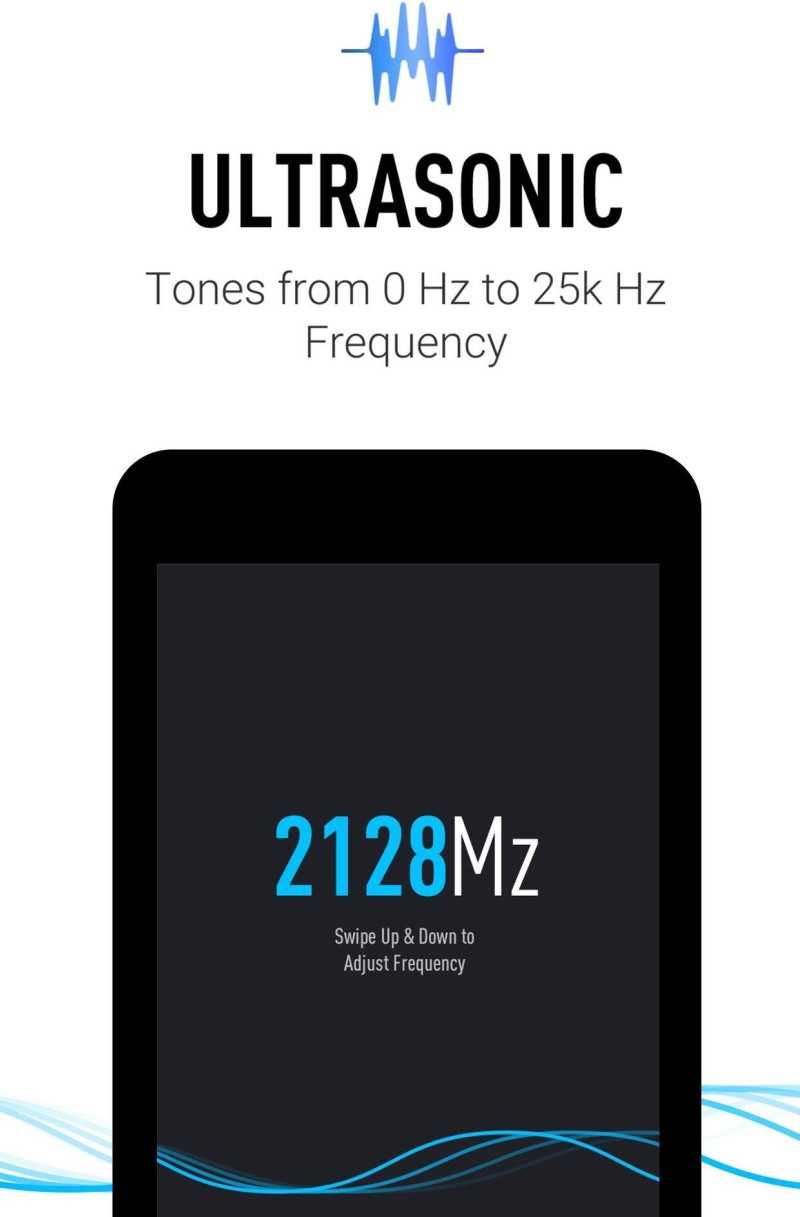При использовании телефона абоненты могут слабо слышать друг друга. Причиной этого дефекта служит попадание мусора или влаги на звукопередающие элементы. Поэтому пользователю девайса желательно знать, как почистить микрофон на телефоне или смартфоне, будь то “Самсунг”, “Хонор”, LG или др., самостоятельно.

Содержание
- 1 В каких случаях требуется чистка микрофона на телефоне
- 2 Основные причины загрязнения
- 2.1 Сбои программ
- 2.2 Поломки по техническим причинам
- 3 Проведение диагностики
- 4 Инструкция по чистке динамика в домашних условиях
- 4.1 Очищение грязи и пыли, не разбирая телефон
- 4.2 Убираем влагу
- 5 Можно ли применять жидкости при чистке
- 6 Когда нужна замена микрофона
В каких случаях требуется чистка микрофона на телефоне
При внешнем засорении защитных решеток микрофона и динамика данную процедуру несложно выполнить пользователю самостоятельно. Если мусор находится под решетками, то потребуется специальный инструмент, а иногда нужна частичная разборка устройства (например, снятие крышки).
Если конструкция телефона не позволяет очистить микрофон без более полной разборки, то его владельцу рекомендуется обратиться в сервисный центр.
Основные причины загрязнения
При эксплуатации телефона происходят его многочисленные контакты с окружающей средой и самим пользователем. В связи с этим есть ряд причин засорения микрофона и динамика.
К ним относятся следующие:
- Декоративная решетка микрофона имеет широкие отверстия, что приводит к частому попаданию мусора в рабочую зону при повседневном хранении девайса в кармане или другом негерметичном месте.
- Попадание телефона в агрессивную среду (пыль, грязь, воду и т. п.) может привести к выходу из строя не только микрофона, но и всего устройства.
- Длительное и частое пользование функциями с применением микрофона (телефонные разговоры, запись голоса на диктофон) приводит к попаданию в него микрокапель слюны, что провоцирует налипание частичек пыли и приводит к засорению звукопередающего устройства.

Сбои программ
Данная причина отказа работы микрофона может наблюдаться при установке приложений из неизвестных источников. Диагностировать такой вид неисправности можно при помощи включения проверенного и рабочего приложения.
Например, если при звонке через “Вайбер” абонент вас не слышит, можно активировать диктофон и записать какую-либо фразу. Если файл будет воспроизводиться, то причина отсутствия голоса – в бракованной (некорректно работающей) программе.
Ее следует удалить и установить заново из проверенного источника.
Поломки по техническим причинам
Под ними подразумеваются все виды неисправности микрофона и динамика, которые вызваны механическими воздействиями.
Основные из них:
- надавливание на корпус в области датчиков;
- удары по телефону или его падение на пол;
- размыкание контактов (окисление, повреждение при снятии крышки или разборке) и т. п.
Такие поломки рекомендуется устранять в сервисных организациях. Исключение возможно для тех пользователей, которые обладают соответствующими навыками в ремонте сложной бытовой техники.

Проведение диагностики
Эта процедура необходима, если пользователь не знает точную причину некачественного звучания микрофона (или его отказа).
Возможные неисправности устройства и способы проведения диагностики:
- Прерывистое звучание голоса или приглушенность звука. Необходимо провести визуальный осмотр устройства с помощью увеличительного стекла (лупы). Вероятная причина дефекта – попадание мусора в пространство между микрофоном (динамиком) и решеткой.
- Абонент совсем не слышит голос говорящего. Возможными причинами являются сбой телефонной программы (ее следует переустановить), техническая поломка (необходим ремонт в мастерской).
- Голос говорящего прерывается, и слышен треск. Скорее всего, отходит контакт микрофона. Диагностика заключается в разборке корпуса до места соединения проводов и звукопередающего устройства. Самостоятельный ремонт рекомендуется проводить при наличии специальных знаний.
Инструкция по чистке динамика в домашних условиях
Данная процедура не требует особых навыков, но при ее выполнении пользователю необходимо соблюдать меры предосторожности и быть аккуратным.
Общие рекомендации при чистке динамика телефона:
- Необходимо проводить все действия на ровной поверхности и при хорошем освещении.
- Устройство (телефон или смартфон) должно быть с отключенным питанием.
- При удалении мусора с помощью тонких инструментов нельзя их всовывать вглубь защитной решетки, чтобы не повредить мембрану.
Очищение грязи и пыли, не разбирая телефон
Удалить засор в микрофоне и динамике несложно, это может сделать каждый пользователь.
Виды чистки и порядок ее проведения:
- При помощи пылесоса. На его воздухозаборную трубу надевается тонкая насадка, устройство включается, и удаляется пыль с защитной решетки.
- При помощи малярного скотча. От рулона отрезается кусок размером 5 см. Он аккуратно наклеивается на защитную решетку и слегка прижимается. Затем снимается с прилипшим мусором. Процедуру нужно повторить 4-6 раз.
- С использованием несложного инструмента. Зубочисткой, канцелярской скрепкой или другим подобным предметом необходимо аккуратно очистить внешнюю поверхность решетки. Удаляемые частицы мусора лучше сдувать или смахивать легкими касаниями салфеткой.
- При помощи зубной щетки. Нужно аккуратно прочистить защитную решетку, чтобы частицы сора удалялись наружу.

Убираем влагу
Наличие воды в корпусе девайса может привести к выходу из строя отдельных узлов или всего устройства. Поэтому, если вы случайно намочили телефон, его срочно нужно высушить.
Варианты сушки:
- С помощью пылесоса. Он используется в качестве вытяжки. При этом намокший девайс желательно положить в теплое место (например, на верхнюю панель батареи отопления).
- Под лампой накаливания. Для повышения эффективности данной процедуры необходимо снять заднюю крышку телефона. Лампа располагается на безопасном расстоянии от внешней поверхности устройства для предотвращения его перегрева.
- На солнце. Устройство подготавливается так же, как и при сушке лампой. Затем оно кладется на сухую и чистую поверхность.
Можно ли применять жидкости при чистке
Учитывая, что любой телефон является электротехническим устройством, применение жидкости при его чистке строго ограничено. Разрешается для промывки узлов использовать только специальные растворы с массовой долей спирта не менее 75% (оптимально – 90%). Применение других жидкостей рекомендуется исключить.
Когда нужна замена микрофона
Это необходимо сделать после проведения всех видов профилактики и диагностики. Только убедившись, что микрофон не работает в связи с полным выходом из строя, его нужно заменить.
Порядок диагностических работ:
- перезагрузка девайса;
- сброс до заводских настроек;
- чистка от существующего загрязнения.
Если эти действия не привели к восстановлению работы микрофона, то телефон необходимо отнести в ремонтную мастерскую.
Частично, информация поверхностная
19.23%
Вообще не нашел то, что искал
52.88%

Иван Звягинцев
Компьютерный мастер, с многолетним стажем, занимается ремонтом компьютеров и ноутбуков. Всегда готов оказать помощь в решении различных проблем и в программном обеспечении. Увлекается восточными единоборствами, имеет синий пояс. Женат, воспитывает сына.
Как почистить микрофон на телефоне самостоятельно – способы удаления влаги и грязи
![]() admin 23.02.2020
admin 23.02.2020
![]() Загрузка…
Загрузка…
Содержание :
- 1 Причины проблем с микрофоном
- 2 Чистка микрофона
- 2.1 Удаление пыли и грязи
- 2.2 Удаление влаги
Нормальная работа техники достигается не только благодаря качеству деталей, из которых она состоит, но также за счет надлежащего ухода со стороны пользователя. В конструкции большинства смартфонов не предусмотрено технологических заглушек, препятствующих проникновению грязи и пыли на внутренние элементы. По этой причине они могут загрязниться, что приведет к потере части или всего функционала.
В данной статье подробно рассмотрим, как почистить микрофон на телефоне. Также предоставим другие причины отсутствия слышимости владельца устройства собеседниками.
Причины проблем с микрофоном
Выделяют три основные причины, которые могут повлиять на работоспособность микрофона:
- Программный сбой.
- Загрязнение или попадание влаги.
- Поломка аппаратной части.

Прежде чем приступать к чистке микрофона, необходимо исключить неисправность программного характера. Для этого следует:
- Перезагрузить операционную систему.
- Воспользоваться для разговора другим приложением. Например, заменить Viber на Skype. Если проблема исчезла, следует переустановить приложение(удалить и установить заново) или обновить его до более свежей версии.
- Проверить функцию диктофона. Если микрофон не работает в режиме звонка, но способен нормально записать голос на диктофон, значит, поломка явно носит программный характер.
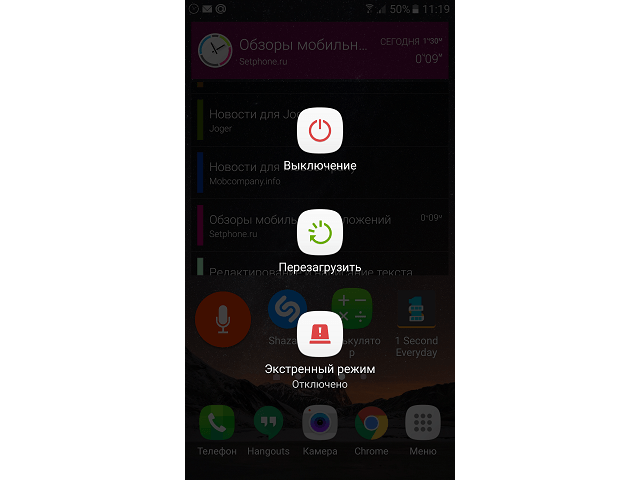

Обратите внимание
Если после проведения указанных манипуляций остается уверенность в наличии загрязнения, следует приступить к его удалению.
Чистка микрофона
Перед тем, как почистить микрофон в телефоне Самсунг или любом другом, важно разобраться, чистка какого типа необходима. Это зависит от причины загрязнения:
- Пыль или грязь. В данном случае чистка выполняется тонким предметом или с помощью пылесоса.
- Влага или скопившийся конденсат. Такой вариант требует частичной разборки корпуса с последующим высушиванием под лампой.

Удаление пыли и грязи
![]() Загрузка …
Загрузка …
Убрать скопившуюся в отверстии и на звукочувствительной головке грязь можно несколькими способами. Первый потребует следующих действий:
- Взять тонкий предмет, например: зубочистку, иголку, разогнутую скрепку.
- Аккуратно просунуть его в отверстие микрофона и попытаться достать или, по крайней мере, протолкнуть застрявшую грязь.
- Проверить устранение неисправности.


Будет полезным
Если требуется почистить динамик на телефоне, можно действовать тем же методом и очень осторожно, иначе возрастает риск повреждения элемента или его контактов с системной платой мобильного устройства.
Следующий метод заключается в использовании пылесоса. Хорошо если в арсенале имеется небольшой прибор с насадкой, сужающей втягивающую трубу – это позволит вытянуть максимальное количество пыли и грязи. Пользоваться можно и обычным бытовым пылесосом, но по причине большого диаметра трубы, втягивающие свойства могут быть недостаточными на столь малом отверстии микрофона.
Последним способом, как почистить микрофон на iPhone 6 или любом другом мобильном устройстве, станет его разборка. Потребуется выполнить следующие шаги:
- Снять заднюю крышку телефона. Если она «несъемная», то потребуется поддеть место шва тонким пластиковым предметом.
- Разобрать мешающие элементы и добраться до микрофона.
- Окунуть ватную палочку в спирт и тщательно протереть все детали звукоулавливающего компонента.
- Дождаться испарения спирта.
- Собрать смартфон в обратной последовательности.



Важно знать
Прибегать к этому варианту чистки следует только при наличии соответствующих навыков и знаний, поскольку каждая модель смартфона имеет свои особенности внутреннего строения. В противном случае лучше обратиться к специалисту или в сервисный центр.
Удаление влаги
Чтобы избавиться от влаги, которая попала на микрофон, потребуется разобрать часть мобильного устройства, как это было сделано в предыдущем методе. Дальнейшие действия заключаются в проверке контактов, идущих к микрофону – они не должны быть окислены. Если все в порядке, телефон оставляют под лампой накаливания или около нагревательного прибора в разобранном виде на некоторое время. После высыхания элемента проводится сборка.
Представленная в статье информация позволяет понять, как почистить микрофон на телефоне, если тот засорился. Выполнить задуманное можно несколькими способами. Перед началом процедуры лучше убедиться, что поломка не относится к программной части работы смартфона.
Содержание
- Основные причины загрязнения микрофона на телефоне
- Дополнительно
- Проведение диагностики
- Как быстро почистить микрофон мобильного в домашних условиях?
- Убираем влагу
- Приложения для очистки динамика
- Limpar alto-falante
- Speaker Cleaner — Remove Water & Fix Sound
Основные причины загрязнения микрофона на телефоне
При использовании телефона происходит много контактов со средой и пользователем. В результате, есть несколько причин, по которым микрофон и динамик засоряются.
Они включают в себя следующее:
- Декоративная решетка микрофона имеет большие отверстия, в результате чего мусор часто попадает в рабочую зону, когда устройство хранится в кармане или другом месте, не загерметизированном на ежедневной основе.
- Если телефон попадает в агрессивную среду (пыль, грязь, вода и т.д.), может быть поврежден не только микрофон, но и все устройство в целом.
- Длительное и частое использование микрофона (телефонные разговоры, голосовые записи) приводит к попаданию в микрофон капель слюны, которые налипают на частицы пыли и засоряют звуковое передающее устройство.

Дополнительно
Есть три основные причины, которые могут повлиять на производительность микрофона:
- Программный сбой.
- Загрязнение или проникновение влаги.

- Аппаратный сбой.
Перед началом чистки микрофона необходимо исключить неисправность программного обеспечения. Чтобы сделать это, ты должен:
- Перезапустите операционную систему.

- Используй другое приложение, чтобы поговорить. Например, замените Viber на Skype. Если проблема решена, необходимо переустановить приложение (удалить и переустановить) или обновить его до более новой версии.
- Проверьте работу диктофона. Если микрофон не работает в режиме вызова, но способен правильно записать голос на диктофон, то сбой, очевидно, произошел сбой программного обеспечения.

Обратите внимание
Если после вышеописанных манипуляций наличие загрязнения остаётся определённым, приступайте к его удалению.
Проведение диагностики
Эта процедура необходима, если пользователь не знает точной причины плохого звучания микрофона (или его выхода из строя).
Возможные неисправности устройства и способы их устранения:
- Прерывистый голос или приглушенный звук. Следует визуально осмотреть устройство с помощью лупы (лупы). Вероятной причиной дефекта является мусор в пространстве между микрофоном (динамиком) и решеткой.
- Звонящий вообще не может слышать голос говорящего. Возможные причины: сбой телефонной программы (необходимо переустановить), технический сбой (необходимо отремонтировать на станции техобслуживания).
- Голос громкоговорителя прерывается, и слышен треск. Скорее всего, контакт с микрофоном ослаблен. Диагностика заключается в разборке громкоговорителя на месте подключения проводов и устройства передачи звука. Саморемонт рекомендуется проводить при наличии специальных знаний.
Как быстро почистить микрофон мобильного в домашних условиях?
Первым инструментом для очистки микрофона вашего телефона является банка сжатого воздуха, вы также можете добавить зубную щетку и ватные палочки. Перед началом работы рекомендуется полностью разрядить аккумулятор телефона, чтобы избежать проблем с аппаратным обеспечением.

Для очистки необходимо несколько раз продуть струю сжатого воздуха на безопасном расстоянии от динамика, чтобы удалить скопившуюся грязь и пыль.
Затем тщательно и аккуратно прочистите зубной щеткой все отверстия, в которых находится динамик. Наконец, используйте ватный тампон для удаления оставшейся грязи и пыли.
Важно отметить, что в отверстия динамика не следует вставлять никакие предметы, особенно острые. Также не используйте химические растворы, которые могут повредить внутреннюю часть телефона.
Вторая вещь, которая вам нужна, это мягкая ткань, например, салфетка из микрофибры, чтобы положить ваш телефон в то время как он используется. Это предотвратит появление царапин, случайное соскальзывание или другие виды повреждений, вызванных внезапным движением.

- Вам также понадобится качественная мягкая щетка. Маленькие щетки для макияжа — это здорово! Например, те, которые используются для нанесения маскирующего средства или кремовых теней для век. Кроме того, вам нужна маленькая щетка или простые ватные палочки для удаления пыли и грязи, которые мешают работе микрофона, тем самым снижая его производительность.

Независимо от того, какой тип инструмента вы выберете, убедитесь, что он абсолютно чистый и не оставляет щетины в самом микрофоне. Как вы заметили, это инструменты, которые вы можете легко найти в любом магазине!
Алкоголь можно приобрести в любой аптеке и называется «Медицинским антисептическим раствором». Там же можно купить ватные палочки. Чтобы жидкость не попала в саму колонку, просто слегка увлажните ватный тампон и аккуратно, без усилий протрите ее. Дайте ему высохнуть примерно на 3 минуты. 
Если у вас есть лупа, внимательно посмотрите на динамик после этой процедуры. Он уже должен быть чистым и блестящим. Но если в отверстиях все еще есть грязь, вам придется применить более радикальный метод.
Вы также должны работать в чистом, просторном, хорошо освещенном помещении (при необходимости можно улучшить освещение настольной лампой). А для точной работы используйте увеличительное стекло, чтобы лучше рассмотреть маленький разъем для микрофона.
Вы следовали всем инструкциям и все еще не удовлетворены качеством звука во время разговора? Прежде чем подумать о замене устройства, можно попробовать воспользоваться другими советами:
- Снимите крышку с мобильного телефона — в некоторых случаях, особенно в более дешевых, отверстие микрофона(ов) может быть просверлено неправильно, и проверьте его еще раз — результат может вас удивить.
- Используйте приложение. Если у вас есть телефон Android, вы можете улучшить воспроизведение звука с помощью приложения сторонних производителей, например, микрофонного усилителя. Это программное обеспечение, которое влияет на «скрытые» настройки звука операционной системы и увеличивает громкость.
- Попробуйте перезагрузить телефон или, в случае неисправности, модернизация операционной системы Android или iOS. Итак, вам нужно исключить сбой из-за ошибки программного обеспечения.
Надеемся, что эта информация поможет вам и у вас больше не будет жалоб на качество звука от ваших абонентов!
Убираем влагу
Наличие воды в Вашем устройстве может привести к выходу из строя отдельных компонентов или всего устройства в целом. Поэтому, если вы случайно намочите свой телефон, вы должны срочно высушить его.
Варианты сушки:
- Используйте пылесос. Используется как экстрактор. Влажный прибор должен быть помещен в теплое место (например, на радиатор).
- Под лампой накаливания. Чтобы сделать эту процедуру более эффективной, необходимо снять заднюю крышку телефона. Лампа расположена на безопасном расстоянии от внешней поверхности устройства, чтобы предотвратить ее перегрев.
- На солнце. Подготовьте устройство так же, как и высушите его лампой. Затем его помещают на чистую, сухую поверхность.
Приложения для очистки динамика
Хотя это может удивить вас, есть также некоторые приложения, которые помогут вам очистить динамик вашего телефона. Стоит отметить, что некоторые из этих приложений имеют высокий рейтинг и множество положительных отзывов.
Limpar alto-falante
С высоко-фальсифицированным Limpar ваш смартфон издаст звук, который избавит динамик от пыли и грязи.

Speaker Cleaner — Remove Water & Fix Sound
Приложение The Speaker Cleaner — Remove Water & Fix Sound создает различные вибрации и звуки определенной частоты при запуске для быстрого и легкого удаления воды или пыли из динамика смартфона.

Источники
- https://ProMikrophon.ru/obsluzhivanie/kak-pochistit-mikrofon-na-telefone-ne-razbiraya-v-domashnih-usloviyah
- https://mobila.guru/faqsingle/kak-pochistit-mikrofon-na-telefone-samostoyatelno/
- http://odesskiy.com/obzor/kak-pochistit-mikrofon-telefona.html
- https://itznaniya.ru/kak-pochistit-dinamik-telefona-chtoby-on-zvuchal-kak-novyj/
Со временем может случиться такое, что друзья и знакомые, которым вы чаще всего звоните, скажут, что они вас не слышат. Если исключить проблемы с сетью, можно сделать выводы, что у вас засорился микрофон телефона!
Пыль, грязь, влага – все это ежедневно попадают в маленький разъем микрофона и постепенно ухудшают качество звука во время разговора. Вы решили устранить проблему, тщательно очистив микрофон, но боитесь, что не справитесь, ведь никогда не делали ничего подобного раньше?
Мы объясним, как очистить микрофон вашего мобильного телефона самым простым и безопасным способом, поможем выбрать правильные инструменты, а напоследок дадим несколько полезных советов о том, как улучшить звучание, когда очистка не дает желаемого эффекта!

Основные причины загрязнения
При эксплуатации телефона происходят его многочисленные контакты с окружающей средой и самим пользователем. В связи с этим есть ряд причин засорения микрофона и динамика.
К ним относятся следующие:
- Декоративная решетка микрофона имеет широкие отверстия, что приводит к частому попаданию мусора в рабочую зону при повседневном хранении девайса в кармане или другом негерметичном месте.
- Попадание телефона в агрессивную среду (пыль, грязь, воду и т. п.) может привести к выходу из строя не только микрофона, но и всего устройства.
- Длительное и частое пользование функциями с применением микрофона (телефонные разговоры, запись голоса на диктофон) приводит к попаданию в него микрокапель слюны, что провоцирует налипание частичек пыли и приводит к засорению звукопередающего устройства.

Сбои программ
Данная причина отказа работы микрофона может наблюдаться при установке приложений из неизвестных источников. Диагностировать такой вид неисправности можно при помощи включения проверенного и рабочего приложения.
Например, если при звонке через “Вайбер” абонент вас не слышит, можно активировать диктофон и записать какую-либо фразу. Если файл будет воспроизводиться, то причина отсутствия голоса – в бракованной (некорректно работающей) программе.
Ее следует удалить и установить заново из проверенного источника.
Поломки по техническим причинам
Под ними подразумеваются все виды неисправности микрофона и динамика, которые вызваны механическими воздействиями.
Основные из них:
- надавливание на корпус в области датчиков;
- удары по телефону или его падение на пол;
- размыкание контактов (окисление, повреждение при снятии крышки или разборке) и т. п.
Такие поломки рекомендуется устранять в сервисных организациях. Исключение возможно для тех пользователей, которые обладают соответствующими навыками в ремонте сложной бытовой техники.

Видео
Ведущий автор многих рубрик на сайте expertland.ru. Отлично разбирается в техники и электронике. Способен решить любую техническую задачу в считанные часы, любит писать о своей опыте и наработках.
- опубликованных статей — 94
- читателей — 23 919
- на сайте с 25 сентября 2022 года
Очень часто обладатели смартфонов сталкиваются с проблемой, когда на телефоне микрофон не работает или работает очень плохо. Причин, почему такое происходит, на самом деле несколько, начиная от банального программного сбоя и заканчивая аппаратной поломкой. Собственно, об этом и пойдет речь в нашей статье. Также дополнительно будет рассмотрен вопрос о том, почему не работает микрофон на наушниках, что тоже является довольно распространенной проблемой. В общем, будет интересно!
Проведение диагностики
Эта процедура необходима, если пользователь не знает точную причину некачественного звучания микрофона (или его отказа).
Возможные неисправности устройства и способы проведения диагностики:
- Прерывистое звучание голоса или приглушенность звука. Необходимо провести визуальный осмотр устройства с помощью увеличительного стекла (лупы). Вероятная причина дефекта – попадание мусора в пространство между микрофоном (динамиком) и решеткой.
- Абонент совсем не слышит голос говорящего. Возможными причинами являются сбой телефонной программы (ее следует переустановить), техническая поломка (необходим ремонт в мастерской).
- Голос говорящего прерывается, и слышен треск. Скорее всего, отходит контакт микрофона. Диагностика заключается в разборке корпуса до места соединения проводов и звукопередающего устройства. Самостоятельный ремонт рекомендуется проводить при наличии специальных знаний.
Полезная информация
Наиболее популярным и простым способом является использование маломощного пылесоса, который специально предназначен для устранения различного рода загрязнений мелких сооружений. При этом у агрегата имеется съемная насадка, что значительно упрощает эксплуатацию. Таким образом, конструкцию следует преподнести непосредственно к отверстию микрофона и дождаться полного очищения.
ВАЖНО! Нельзя прикасаться к корпусу сотового телефона при исполнении действий.
Подпишитесь на наши Социальные сети
Инструкция по чистке динамика в домашних условиях
Данная процедура не требует особых навыков, но при ее выполнении пользователю необходимо соблюдать меры предосторожности и быть аккуратным.
Общие рекомендации при чистке динамика телефона:
- Необходимо проводить все действия на ровной поверхности и при хорошем освещении.
- Устройство (телефон или смартфон) должно быть с отключенным питанием.
- При удалении мусора с помощью тонких инструментов нельзя их всовывать вглубь защитной решетки, чтобы не повредить мембрану.
Очищение грязи и пыли, не разбирая телефон
Удалить засор в микрофоне и динамике несложно, это может сделать каждый пользователь.
Виды чистки и порядок ее проведения:
- При помощи пылесоса. На его воздухозаборную трубу надевается тонкая насадка, устройство включается, и удаляется пыль с защитной решетки.
- При помощи малярного скотча. От рулона отрезается кусок размером 5 см. Он аккуратно наклеивается на защитную решетку и слегка прижимается. Затем снимается с прилипшим мусором. Процедуру нужно повторить 4-6 раз.
- С использованием несложного инструмента. Зубочисткой, канцелярской скрепкой или другим подобным предметом необходимо аккуратно очистить внешнюю поверхность решетки. Удаляемые частицы мусора лучше сдувать или смахивать легкими касаниями салфеткой.
- При помощи зубной щетки. Нужно аккуратно прочистить защитную решетку, чтобы частицы сора удалялись наружу.

Убираем влагу
Наличие воды в корпусе девайса может привести к выходу из строя отдельных узлов или всего устройства. Поэтому, если вы случайно намочили телефон, его срочно нужно высушить.
Варианты сушки:
- С помощью пылесоса. Он используется в качестве вытяжки. При этом намокший девайс желательно положить в теплое место (например, на верхнюю панель батареи отопления).
- Под лампой накаливания. Для повышения эффективности данной процедуры необходимо снять заднюю крышку телефона. Лампа располагается на безопасном расстоянии от внешней поверхности устройства для предотвращения его перегрева.
- На солнце. Устройство подготавливается так же, как и при сушке лампой. Затем оно кладется на сухую и чистую поверхность.
Как почистить микрофон, разобрав смартфон
Рассмотрим порядок действий для разборных моделей.
- Снимаем заднюю крышку и удаляем аккумулятор, карту памяти, SIM-карты.
- По периметру открутить все винтики.
- Поддеть и достать их.
- Растыковать тыльную часть корпуса.
- Аккуратно приподнять микрофон.

- Иголкой или зубочисткой прочистить канал, идущий от корпуса к микрофону.
- Смочить ватную палочку в спирте, отжать и протереть от налета звукочувствительную головку. На элементе не должно оставаться частиц ваты, поэтому используйте лупу. Дальнейшие действия можно проводить после испарения спирта.
- Провести магнитом вокруг микрофона.
- Поставить на место микрофон.
- Надеть тыльную часть корпуса и защелкиваем.
- Закрутить винтики.
- Установить карту памяти и SIM-карты.
- Поставить аккумулятор.
- Надеть заднюю крышку.
Почему необходимо чистить динамик на телефоне
Как не грустно, но наши телефоны – одни из самых грязных вещей, постоянно находящихся рядом с нами. Большинство смартфонов содержат бактерий больше, чем стандартное сидение унитаза, ведь они бывают где угодно и лежат на чём угодно. Потому чистка нашего смартфона – это хорошая идея, особенно когда речь идёт о динамике.
Инструкция: Не работает динамик на телефоне — что делать?
Чистка смартфона всегда хорошая идея
Самый главный признак этой необходимости – ухудшение качества получаемого с него звука. Высокие частоты практически не прорабатываются, низкие глуховаты, и общее качество воспроизводимого звука существенно портится.
Качество звука с грязным динамиком бывает не на высоте
Возникает необходимость в чистке динамика, но как же это сделать? Мы можем обратиться за помощью в сервисный центр, где компетентные специалисты выполняют всю необходимую работу. Но не проще ли всё это сделать в домашних условиях, прибегнув к помощи различных вспомогательных инструментов, обычно находящихся под рукой?
Нам пригодятся инструменты, которые всегда под рукой
Программный сбой
Первая причина, по которой не работает микрофон на телефоне, – сбой в работе операционной системы. Абсолютно не важно, какая ОС установлена на устройстве – «Андроид», iOS, «Виндовс» или любая другая, сбои бывают везде и происходят они самопроизвольно.
Как можно бороться с неисправностью? Тут есть несколько вариантов, и самый простой – перезагрузка аппарата. Как правило, в большинстве случаев это полностью устраняет неисправность, и микрофон вновь начинает функционировать. Второй вариант более радикальный – сброс настроек до заводского состояния. Порой программный сбой может быть намного серьезнее, чем может показаться на первый взгляд, и простой перезагрузкой его устранить не получится.
Прочищаем динамик с помощью софта
Суть функционирования такого софта в увеличении громкости звуковых волн до max. Особенностью этого звучания является то, что звуковые волны меняют частоты испускаемых волн. Из-за этого пыль или вода проходят сквозь отверстия в сетке. Данный метод желательно применять позже проделанных выше методов. Мы применим программу Speaker Cleaner. По большей части приложение применяется, когда в телефон попала вода, но можно и для очистки от пыли.

Приложение имеет понятный дизайн. Чтобы очистить динамик телефона, мы сделаем следующее:
- Вначале выберем нужный режим. Софт имеет поддержку двух методов прочистки: статичный (звуковые частоты повышаются плавно), и ритмичный (частоты нарастают как волны в воде). 2-й метод более подойдёт тем пользователям, у которых телефон искупался в воде;
- Теперь мы выбираем динамик, для которого требуется очистка (динамики обычно находятся вверху и внизу);
- Затем нам нужно повысить громкость до max уровня, при загрязнении нижнего динамика. После этого, включаем программу, и ждём некоторое время, пока пыль проникает сквозь сеточку. Телефон во время очистки желательно положить разъёмом вниз. Выключаем программу;
- Снова включаем Speaker Cleaner и повышаем звук до max. уровня, при загрязнении верхнего динамика (порядок именно такой). Телефон должен лежать дисплеем вниз.
Желательно, чтобы под смартфоном была сухая салфетка или тряпочка. Когда закончится очистка, Speaker Cleaner перестанет работать.
Включение громкой связи через стандартное меню Самсунга
Во многих смартфонах, работающих на операционной системе Android, режим громкой связи активируется следующим образом:
- Наберите номер требуемого абонента и дождитесь соединения с ним или подымите трубку при входящем звонке.
- В окне совершения вызовов найдите виртуальную кнопку, напоминающую динамик.
- Кликните по ней.
Если громкоговорящая связь включилась, вы будете слышать абонента через внешний динамик. Громкость звука можно будет отрегулировать с помощью механических клавиш Volume Up/Volume Down.
Если при совершении вызова кнопка «Динамик» отсутствует или с ее помощью громкая связь включаться не хочет, попробуйте открыть панель настроек на Samsung Galaxy, проведя по экрану пальцем сверху вниз. Затем в появившемся окне нажмите на картинку с соответствующим названием.
Если и это действие не помогло добиться желаемого результата, перезагрузите телефон. Вполне возможно, что требуемая функция просто зависла, что иногда случается с программным обеспечением.
Первые симптомы
Не стоит удивляться тому, что даже на недавно купленном дорогом смартфоне звук собеседника стал глуше и его речь стало трудно разобрать. Особенно это заметно на отсутствии высоких частот, которые делают речь четкой и звонкой. При это басы все еще присутствуют и поэтому сложно определить, в чем причина ухудшения звучания.
Но со звуком оказывается все достаточно тривиально: даже если вы аккуратно относитесь к телефону, пыль от одежды и жир при качании лица со временем полностью забивают решетку разговорного динамика и через нее начинает плохо проходить звук, особенно высокие тональности. Решением проблемы является аккуратная чистка динамика.
Глубокая чистка с разборкой телефона
Если у вас нет опыта разборки и ремонта мобильных телефонов, то не стоит проводить глубокую чистку динамика самостоятельно
Мобильники – это техника тонкая, так очень мелкие и хрупкие детали, которые требуют осторожного обращения. Одно неверное движение и модный гаджет превратиться в бесполезный кирпич, который можно будет выбросить
Помимо этого, для разборки смартфона необходимо приготовить специальные инструменты. Для работы понадобится такой набор инструментов:
- Тоненькая отвёртка;
- Специальный пластиковый медиатор, пластиковая карта или тупой столовый нож. Эти предметы нужны для вскрытия мобильника;
- Несколько небольших коробочек для складывания запчастей при разборке;
- Медицинский спирт и ватные палочки для очищения сеточки.
Раскрутив мобильник можно полноценно добраться до динамика и тщательно почистить его.
Другие средства для улучшения звука
Вы выполнили все инструкции и все еще не удовлетворены качеством звука во время разговора? Прежде чем подумать о замене устройства, вы можете попробовать еще несколько советов:
- Снимите чехол с мобильного телефона — в некоторых случаях, особенно в самых дешевых, возможно, неправильно проколото отверстие под микрофон (или микрофоны), и снова проверьте его работу – результат может вас удивить.
- Используйте приложение. Если у вас есть телефон на базе Android, вы можете улучшить воспроизведение звука с помощью стороннего приложения, например, микрофонного усилителя. Это программное обеспечение, которое влияет на «скрытые» настройки звука операционной системы и увеличивает громкость.
- Попробуйте перезагрузить телефон или, в случае сбоя, обновить операционную систему Android или iOS. Таким образом, вы должны исключить сбой из-за ошибки программного обеспечения.
Надеемся, данная информация поможет и у вас больше не будет жалоб на качество звучания от ваших собеседников!
Покупка нового мобильного телефона

Если все усилия по восстановлению вашего микрофона не дали желаемого результата, то возможно есть смысл приобрести новый смартфон и оставить проблему в прошлом. Спешим порекомендовать хороший интернет-магазин электроники и мобильной техники mobileplanet.ua Каталог смартфонов насчитывает 1200+ позиций и полный спектр производителей мобильных телефонов в Украине. Магазин имеет свои точки выдачи в Одессе, Киеве и Харькове. Будем рады видеть вас в числе наших клиентов. Желаем вам хороших покупок и хорошего настроения.
Похожие страницы:
- Как защитить экран мобильного телефона?
- Возможно ли уменьшить вред от излучения мобильного телефона?
Свежие страницы из раздела:
- Как выбрать детское автокресло?
- Специализация флеболога: когда обращаться?
- Польза семян подсолнечника для здоровья
Предыдущие страницы из раздела:
- Профессиональнее клининговые услуги в Одессе
- В чём секрет успешного похудения?
- Как сэкономить на ремонте квартиры?
Что делать, если попала металлическая стружка?
Так как динамик имеет небольшие магнетические свойства, то он может притягивать различную металлическую пыль. Если он «шумит» из-за образовавшейся в нем стружки железа, то тут действовать нужно немного иначе, чем если бы там был просто бытовой мусор. Вот несколько популярных методов:
- Неодимовый магнит. С помощью него можно собрать железный мусор быстро и безопасным путем. Приложите пластинку к сеточке и включите зажигательную мелодию, чтобы умножить эффективность процесса.
- Клей момент или ПВА. Довольно рискованный метод, так как жидкий клей может запросто просочиться внутрь устройства, нарушив тем самым его полноценную работу. Но при удачном исходе, высохший клей заберет с собой и частички металла.
- Скотч канцелярский или строительный. Приклейте полоску к мембране, затем оторвите ее вместе с приклеившимися к ней частицами.
Устранение проблем
Если микрофон на Андроид не работает после попадания влаги или механического воздействия, то своими силами починить его вряд ли получится. Куда реальнее справиться с засорением и программными ошибками.
Одним из симптомов засорения является то, что микрофон может частично работать, но звук сильно искажается, так что собеседник почти ничего не слышит. Если вы столкнулись с такой проблемой, продуйте и аккуратно прочистите небольшое отверстие в корпусе, которое выполняет роль звукоулавливателя. Не прилагайте серьезных усилий, иначе вы можете повредить микрофон.

Если чистка не помогла, но вы уверены, что аппаратных неполадок нет, используйте программные методы устранения сбоя:
- Откройте настройки и выполните сброс. Перед откатом сделайте резервную копию данных, так как они будут удалены. Включите синхронизацию контактов, сбросьте фотографии и видео на карту памяти или компьютер.
- Перепрошейте устройство.
Используйте официальную или проверенную кастомную прошивку, чтобы исключить конфликты между системой и «железом».
Разбор устройства
Если все вышеперечисленные методы не помогают, то советуем вам обратиться в сервисный центр, где ваш гаджет очистят от различного мусора, влаги, жира и пыли быстро, качественно и эффективно.
Не стоит браться за разбор смартфона, если вы раньше никогда этого не делали и не разбираетесь в том, как устроена техника. В стремлении избавить телефон от пыли для улучшения его работоспособности, вы можете только усугубить ситуацию и случайно что-то испортить в «начинке» гаджета. К тому же разбор такого сложного устройства — это нелегкое занятие, для которого также могут потребоваться дополнительные инструменты, такие как мелкие отвертки, для откручивания маленьких шурупов, на которых держится корпус. Если же вы уверены в своих силах и хотите сами попробовать почистить динамик изнутри, то вам для этого потребуются:
- набор маленьких отверток;
- плоский тонкий предмет типа ножа или пластиковой карты;
- ватная палочка и перекись либо другая очистительная жидкость.

Инструкция:
- При помощи мелких отверток открутите шурупы и отложите их в надежное место, чтобы они не затерялись.
- Подденьте крышку плоским предметом и снимите ее.
- Найдите внутри устройства динамик и почистите его при помощи слегка смоченной в растворе ватной палочки.
- Если вы это сделаете, то таким же образом можно удалить пыль заодно и с других деталей, например, с микрофона.
- Соберите смартфон в обратном порядке и проверьте, как он теперь работает. Если все выполнено правильно – наслаждайтесь чистым и исправным гаджетом!
Очистка дисплея девайса
Огромный экран — это распространенная черта современного телефона. К его чистке нужно подходить с особым вниманием, для того чтобы не нанести царапины или более сложные повреждения. Основной источник загрязнения — это человеческие руки, поскольку мы буквально не выпускаем устройство из них. Сложность в том, что избавиться от следов отпечатков пальцев не так-то и просто. Не рекомендуется использовать обычную ткань для очистки. Вам не помогут справиться рукава, полотенца и бумажные салфетки.
Важно! Для того чтобы очистить экран от грязи, следует купить специальную салфетку из микрофибры, которая просто на ура справляется со своей работой. Если же дело уже не только в грязи, но и некоторых механических дефектах, используйте эффективные способы из следующих статей:
Очень часто из-за загрязнений нарушается работа устройства вывода звука. Придется менять колонку в смартфоне или покупать новую модель? Не стоит! Можно попробовать устранить последствия загрязнения своими силами. Надо только понимать, как почистить динамик телефона в домашних условиях.
Третий этап: приклеиваем малярный скотч
Очистить решетку от грязи можно с помощью малярного скотча. Но только в том случае, если она не сильно заглублена. Липкий слой не оставит следов на экране, но приклеит жир и пыль из щелей сетки динамика.

Настройка
Единственный способ настроить громкость звука и чувствительность микрофона – использование инженерного меню. Для его вызова придётся:
- набрать на телефоне специальную команду *#*#3646633#*#* ;
- нажать кнопку вызова;
- дождаться появления специального меню настроек и просмотра параметров Android.
В открывшемся окне нужно найти вкладки audio и mic и изменить в них рабочие параметры. Обычно требуется указать value – 220, level – 6, но иногда оптимальные параметры оказываются иными, поэтому велика вероятность, что владельцу гаджета придётся экспериментировать.
Ложные советы
Где-то на тематических форумах мы встречали, что лучший способ почистить микрофон и колонки – это использовать мощный пылесос! К сожалению, это была не шутка, а абсолютно серьезно написанный совет, которому, к сожалению, следовали многие пользователи.
Внимание! Неважно, какой марки и мощности у вас пылесос. Вы можете серьезно повредить динамик с его помощью.
Кроме того, мы определенно не рекомендуем очищать микрофон при помощи чрезмерного количества жидкости. Неважно, что супер-чистящий спрей предназначен для эффективной чистки, вы просто повредите динамик, и мембрана, которая окружает тонкий провод, промокнет и будет очень плохо резонировать.
Плохой контакт
Как ни странно, падения смартфона тоже часто становятся причиной, по которой не работает микрофон на телефоне. Особенно это касается бюджетных устройств от малоизвестных производителей, поскольку качество сборки у них сильно хромает.
Собственно, чем же опасны для микрофона падения устройства? Все просто. При падении есть риск того, что у шлейфа микрофона, который подсоединен к основной плате, может нарушиться контакт или же он вовсе отсоединится от своего разъема. В итоге работать микрофон будет либо с серьезными помехами, либо же полностью перестанет.
Исправить данную проблему можно только одним способом. Нужно разобрать устройство и подсоединить шлейф на свое место. Сделать это можно самостоятельно или же отнести аппарат в ремонт.
 Порой можно заметить, что то или иное устройство начинает свою неисправную деятельность. Объясняться эта ситуация может различными причинами. Однако наиболее распространенной выступает загрязнение, которое образуется посредством длительной эксплуатации оборудования. В данной же статье рассмотрим варианты ее устранения, а также узнаем некоторые рекомендации, которые возможно помогут пользователям во взаимодействии.
Порой можно заметить, что то или иное устройство начинает свою неисправную деятельность. Объясняться эта ситуация может различными причинами. Однако наиболее распространенной выступает загрязнение, которое образуется посредством длительной эксплуатации оборудования. В данной же статье рассмотрим варианты ее устранения, а также узнаем некоторые рекомендации, которые возможно помогут пользователям во взаимодействии.
Можно ли чистить микрофон жидкостями?
В этом вопросе важно помнить, что при положительном ответе имеется ввиду не все растворы. Таким образом, возможно использовать исключительно либо перекись водорода, либо спирт. Причем при применении максимально важно дождаться полного испарения и только после этого приступать к дальнейшим действиям. Так же стоит учитывать, что как первый вариант, так и второй позволительно эксплуатировать с нанесением на мягкое изделие. В его качестве может выступать как ватный диск, так и палочка.
Каким способом почистить микрофон в телефоне?
Предварительно очень важно разобраться: какая разновидность чистки необходима устройству. Действительно, можно осуществить действия различными методами, каждый из которых будет отличаться исходной целью. Таким образом, стоит понимать, что при ниже указанных ситуациях используются различные варианты ухода:
- При скоплении мелких частиц, пыли, засора;
- При повышенной влажности.
 В первом же рассматриваемом случае можно использовать также ни один исход событий:
В первом же рассматриваемом случае можно использовать также ни один исход событий:
- Для первого способа понадобится любой тонкий предмет. В его качестве может быть как иголка, так и зубочистка.
- Таким образом, выбранное вами изделие следует аккуратно и медленно опустить непосредственно в отверстие, предназначенное для микрофона.
ВНИМАНИЕ! На этом этапе очень важно осуществлять каждого действие с высокой осторожностью, чтобы избежать различных внутренних повреждений.
- С помощью мелкой детали стоит попробовать вынуть накопившуюся грязь или хотя бы ее протолкнуть.
- В завершение рекомендуется перепроверить исправность работоспособности. При неудовлетворительных результатах желательно повторить выше представленные манипуляции.
- Если вы обладаете специальным сооружением, которое представляет собой небольшой пылесос, то он отлично пригодится в назначенном деле.
Следующий метод требует разбор непосредственного самой конструкции. Кроме этого, для этого желательно наличие специальных знаний и навыков.
- Сначала необходимо снять заднюю панель телефона. В ситуации, когда такая возможность не предоставляется, нужно затронуть любым предметом из пластика два шва и также устранить поверхность.
- После чего важно убрать посторонние детали, что мешают выйти к контакту с микрофоном.
- Далее стоит вооружить ватной палочкой и обмакнуть ее в спиртовом растворе.
- Теперь с ее помощью можно тщательно очистить все встроенные элементы и протереть компоненты.
ВНИМАНИЕ! Не забудьте дождаться полного испарения ранее применимого спирта.
- В завершении всего лишь надо собрать обратно конструкцию и проверить агрегат на функциональность.
Что касается устранения влаги, так это совершенно иная вариация действий. Однако при этом придется также разбирать некоторую часть от всего телефона, как было уже рассказано выше в статье. Стоит понимать отличия: далее необходима проверка контактов. В случае, если они не окислены, можно оставить сооружение непосредственно перед любой включенной лампой накаливания, чтобы она испарила всю имеющуюся влажность. Также возможно применение нагревательного устройства. После нескольких минут нужно будет собрать в обратной последовательности агрегат.
Полезная информация
 Наиболее популярным и простым способом является использование маломощного пылесоса, который специально предназначен для устранения различного рода загрязнений мелких сооружений. При этом у агрегата имеется съемная насадка, что значительно упрощает эксплуатацию. Таким образом, конструкцию следует преподнести непосредственно к отверстию микрофона и дождаться полного очищения.
Наиболее популярным и простым способом является использование маломощного пылесоса, который специально предназначен для устранения различного рода загрязнений мелких сооружений. При этом у агрегата имеется съемная насадка, что значительно упрощает эксплуатацию. Таким образом, конструкцию следует преподнести непосредственно к отверстию микрофона и дождаться полного очищения.
ВАЖНО! Нельзя прикасаться к корпусу сотового телефона при исполнении действий.
Не всегда ухудшение работы микрофона следствие поломки. Наиболее распространенная причина – засорение решетки. Устранить ее можно самостоятельно, не обращаясь в сервисный центр. Однако нужно точно определиться с истиной причиной дефекта.
Причины загрязнения
- Широкие отверстия решетки, в которых мусор застревает и даже проникает внутрь узла.
- Использование гаджета в пыльном, грязном или влажном помещении/зоне.
- Усиленная эксплуатация микрофона. Из-за попадания на него микрокапель слюны происходит налипание пыли и грязи.
Другие причины выхода из строя
Сбои программ
Причина – установка тяжелых утилит, либо приложений из непроверенных источников. Диагностируется очень просто. Если через программу человек не слышит вас, попробуйте выйти из ПО и записать сообщение на диктофон, а потом отправить. Если абонент смог воспроизвести и услышать ваше сообщение, значит проблема в программе.
Решается удалением утилиты и установкой другой версии или с сайта разработчика.
Технические неполадки
Чаще всего вызваны механическим воздействием: ударом, падением, сильным нажатием, частой разборкой и сборкой и другими. Самостоятельно устранить не получится. Необходимо обратиться в сервис.
Проведение диагностики
В зависимости от выявленного дефекта нужно предпринять определенные действия:
- Слабая слышимость вас собеседником, прерывисное звучание. Вооружившись лупой осмотрите отверстие микрофона на предмет наличия мусора.
- Полное отсутствие звука с вашей стороны. Причина – программный сбой или поломка.
- Ваш голос собеседник слышит прерывисто, появление постороннего шума. Возникает чаще при плохом конакте микрофона. Для уточнения причины дефекта и его устранения нужно обратиться в сервисный центр.
Как почистить микрофон на телефоне без разборки
Существует несколько вариантов в зависимости от вида загрязнения. Дополнительно летом можно ознакомиться как правильно охладить смартфон.
От пыли и грязи
- Пылесос. С помощью тонкой насадки включенным на среднюю мощность устройством проводим по защитной решетке.
- Малярный скотч. Потребуется отрез размером 5*5 см. Его нужно приклеить на решетку, слегка вдавить и снять. Повторять действия 4-6 раз в зависимости от силы загрязнения.
- Подручные инструемнты: зубочистка, канцелярская скрепка и другие. Аккуратно удалить грязь с решетки, а частицы мусора сдувать или смахивать (не вытирать) салфеткой.
- Зубной щеткой. Удалить засорения, но так, чтобы частицы оказывались не внутри, а снаружи.
Допускается применение для чистки жидкостей, содержащих от 75% спирта в составе. Это специальные растворы для техники без дополнительных включений.

От влаги
- Пылесос. Играет роль вытяжки. Затем гаджет положить для просушки в теплое сухое место.
- Лампа накаливания. Снять заднюю крышку. Чтобы исключить перегрев узлов, расположить смартфон на безопасном расстоянии.
- Солнце. Заднюю крышку открыть. Положить на солнечном участке. Область должна быть чистой и сухой.
Как почистить микрофон, разобрав смартфон
Рассмотрим порядок действий для разборных моделей.
- Снимаем заднюю крышку и удаляем аккумулятор, карту памяти, SIM-карты.
- По периметру открутить все винтики.
- Поддеть и достать их.
- Растыковать тыльную часть корпуса.
- Аккуратно приподнять микрофон.

- Иголкой или зубочисткой прочистить канал, идущий от корпуса к микрофону.
- Смочить ватную палочку в спирте, отжать и протереть от налета звукочувствительную головку. На элементе не должно оставаться частиц ваты, поэтому используйте лупу. Дальнейшие действия можно проводить после испарения спирта.
- Провести магнитом вокруг микрофона.
- Поставить на место микрофон.
- Надеть тыльную часть корпуса и защелкиваем.
- Закрутить винтики.
- Установить карту памяти и SIM-карты.
- Поставить аккумулятор.
- Надеть заднюю крышку.

Анастасия Табалина
Автор статей по настройке и управлению телефонами на базе Андроид и iOS. Помощь в мире онлайна и Интернета: поиск информации, обзоры приложений, программ, настройка и управление
Оценка статьи:




 (Пока оценок нет)
(Пока оценок нет)
![]() Загрузка…
Загрузка…
Самое читаемое:
 14.01.2023
14.01.2023 VFSSMS пришло СМС с кодом подтверждения: что это такое?
Регистрируя аккаунты на различных сайтах и сервисах, вы могли столкнуться с необходимостью подтверждения…
Далее
 14.01.2023
14.01.2023 Как сохранить видео кружок в Телеграмме на Андроид
Мессенджер Telegram развивается семимильными шагами. Еще недавно пользователи с воодушевлением восприняли функцию…
Далее
 12.01.2023
12.01.2023 Как включить снег в Телеграме на Андроид
В зимнее время года в Телеграме добавили возможность включить красивую анимацию кружащихся снежинок. Сегодня…
Далее
 11.01.2023
11.01.2023 Как узнать версию блютуз на телефоне Андроид
Любой современный смартфон оборудован массой датчиков для беспроводных подключений. Самыми популярными…
Далее
Содержание
- Как почистить микрофон на телефоне самостоятельно – способы удаления влаги и грязи
- Что делать
- Воздействие влаги
- Программный сбой
- Замена микрофона
- Что потребуется
- Заключение
- Видео
- Программный сбой
- Пыль и грязь
- Плохой контакт
- Попадание влаги
- Неисправность микрофона
- Микрофон на наушниках
- Почему не работает микрофон на Андроиде – основные причины
- Как исправить проблему
- Если не работает микрофон в приложениях Android
- Не работает микрофон при разговоре
- Микрофон перестал работать при звонке
- Что делать, если не работает микрофон на планшете Андроид
- Причины проблем с микрофоном
- Чистка микрофона
- Удаление пыли и грязи
- Удаление влаги
Как почистить микрофон на телефоне самостоятельно – способы удаления влаги и грязи

Динамик и микрофон являются самыми ключевыми комплектующими мобильного смартфона. Игнорировать поломку этого модуля не получиться. Если не работает микрофон на телефоне, то владелец техники просто теряет возможность общаться с внешним миром. Обычно при таких поломках собеседник может вас, вообще, не слышать или слышать только частично. Вместо вас, могут быть слышны какие-либо шумы и посторонние звуки.
Настройка и регулировка при этом, ни к какому результату не приводят. Придется искать проблему в других направлениях.
Что делать

Если на вашем устройстве внезапно перестал работать микрофон, то нужно постараться понять, в чем именно заключается поломка. Рассмотрим самые вероятные ситуации:
- Вас плохо слышат. Этого говорит о том, что все работает, но сам звук сильно искажается. Обычно причина заключается в препятствиях, мешающих, нормальному прохождению звуковых волн. Скорей всего, забился звукоуловитель (небольшая дырочка на корпусе). Чистим канал звуковода и пробуем пообщаться с собеседником. Возможно, это устранит неполадку.
- Звук пропадает периодически. Это означает что в системе плохой контакт. Такое происходит под воздействием влаги либо если какой-то из проводов слишком сильно окислился. Причина может быть в некачественной пайке, после предыдущего ремонта. В любом случае решить такую поломку можно будет только в мастерской.
- Возможно, деталь окончательно поломалась и менять придется модуль в сборе.
- Микрофон не работает в определённой программе. С этим можно столкнуться в таких приложениях, как Skype, Whatsapp, Tango, Viber. Скорее всего, проблема в работе определенной программы.
- Неполадки операционной системы. Гаджет ошибочно полагает, что подключена гарнитура и пытается записать звук с несуществующего микрофона. Можно попробовать почистить устройство от некоторых приложений или даже сбросьте все до заводских настроек.
Чтобы выяснить, в чем поломка: в ОС или в железе – подключите гарнитуру. Если запись звука на гарнитуре функционирует нормально, значит, проблема в смартфоне.

Воздействие влаги
Распространённая проблема попадание жидкости внутрь устройства. В этом случае, возможно, вместе с микрофоном влага попала и в разъем наушников. Тогда даже при отключенной гарнитуре смартфон может показывать, что наушники включены. Устранить проблему самостоятельно будет достаточно трудно. Стандартный народный метод просушки при помощи фена только ускорит повреждение плат, разогнав влагу по гаджету. Лучше всего в этом случае сразу обратиться в сервисный центр.
Программный сбой
Причиной неисправности, может оказаться банальный программный сбой. Попробуйте обновить гаджет подключив его к ПК. При наличии доступа к сети, можно провести онлайн-обновления. Если есть новая версия программного обеспечения, следует сразу поставить его. При проблеме с обновлениям, следует обратиться в мастерскую, возможно чип памяти сгорел.
Замена микрофона
Если неисправность так и не была устранена, то, возможно, нет контакта где-то внутри или испорчена сама деталь. Перед тем как приступить к процессу замены нужно найти исправный микрофон. Поискать его можно в сервисных центрах или на барахолке. Не рекомендуется приступать к замене детали, без соответствующего опыта.
Что потребуется
Очень распространенный случай – плохая пайка контактов смартфона и даже механические повреждения. В любом случае без того, чтобы разбирать аппарат обойтись не получится. Для разборки необходимо:
- Крестообразная отвертка.
- Плоская отвертка.
- Паяльник и все прочее для пайки (припой и канифоль).
- Нож канцелярский.
Можно приступать к процессу замены. Для этого необходимо:
- Снимаем заднюю крышку, демонтируем батарею, флеш и сим карты.
- При помощи отверток находим винты и откручиваем их.
- Очень аккуратно снимаем части корпуса, которые перекрывают нам доступ к плате. После этого нужно найти микрофон, он маленький и круглый, напоминает по виду небольшую таблетку и крепится при помощи тоненького шлейфа. Для него обычно есть в корпусе специальный паз.
- Достаем сломанную деталь. Как можно аккуратней отпаиваем ее и устанавливаем на ее место новую. Это должно устранить поломку.
- Теперь очень аккуратно собираем гаджет, стараясь не потерять ни одного винта.
Заключение
Возможно, все проблемы связаны с тем, что неисправен динамик, виной которого и стали неполадки со звуком. Примерно в половине случаев не стоит пытаться самостоятельно лезть внутрь смартфона. Лучше обратиться в сервисный центр.
Видео
Ведущий автор многих рубрик на сайте expertland.ru. Отлично разбирается в техники и электронике. Способен решить любую техническую задачу в считанные часы, любит писать о своей опыте и наработках.
- опубликованных статей — 94
- читателей — 23 919
- на сайте с 25 сентября 2017 года
Очень часто обладатели смартфонов сталкиваются с проблемой, когда на телефоне микрофон не работает или работает очень плохо. Причин, почему такое происходит, на самом деле несколько, начиная от банального программного сбоя и заканчивая аппаратной поломкой. Собственно, об этом и пойдет речь в нашей статье. Также дополнительно будет рассмотрен вопрос о том, почему не работает микрофон на наушниках, что тоже является довольно распространенной проблемой. В общем, будет интересно!
Программный сбой
Первая причина, по которой не работает микрофон на телефоне, – сбой в работе операционной системы. Абсолютно не важно, какая ОС установлена на устройстве – «Андроид», iOS, «Виндовс» или любая другая, сбои бывают везде и происходят они самопроизвольно.
Как можно бороться с неисправностью? Тут есть несколько вариантов, и самый простой – перезагрузка аппарата. Как правило, в большинстве случаев это полностью устраняет неисправность, и микрофон вновь начинает функционировать. Второй вариант более радикальный – сброс настроек до заводского состояния. Порой программный сбой может быть намного серьезнее, чем может показаться на первый взгляд, и простой перезагрузкой его устранить не получится.
Пыль и грязь
Следующая причина, почему может плохо работать микрофон на телефоне, – пыль и грязь. Отверстия под микрофон на корпусе вашего аппарата довольно маленькое и частенько забивается мелкими пылинками и частичками грязи. В результате этого чувствительность микрофона значительно снижается, а при очень сильном загрязнении и вовсе почти сходит на нет.
Исправляется данная проблема достаточно легко:
- Для начала нужно попробовать продуть микрофон воздухом. Можно попытаться подуть самостоятельно или же взять на вооружение баллончик со сжатым воздухом.
- Это не всегда может сработать, поскольку пыль с частичками грязи может набиться довольно сильно. В таком случае придется воспользоваться тоненькой иголкой (или любым другим тонким предметом). Она должна легко проникнуть в отверстие микрофона, и с ее помощью можно извлечь всю собравшуюся там грязь. Только действовать нужно максимально аккуратно и осторожно, не запихивая иглу слишком глубоко, иначе есть риск повредить сам микрофон.
Плохой контакт
Как ни странно, падения смартфона тоже часто становятся причиной, по которой не работает микрофон на телефоне. Особенно это касается бюджетных устройств от малоизвестных производителей, поскольку качество сборки у них сильно хромает.
Собственно, чем же опасны для микрофона падения устройства? Все просто. При падении есть риск того, что у шлейфа микрофона, который подсоединен к основной плате, может нарушиться контакт или же он вовсе отсоединится от своего разъема. В итоге работать микрофон будет либо с серьезными помехами, либо же полностью перестанет.
Исправить данную проблему можно только одним способом. Нужно разобрать устройство и подсоединить шлейф на свое место. Сделать это можно самостоятельно или же отнести аппарат в ремонт.
Попадание влаги
Попадание влаги тоже становится частой причиной того, почему не работает микрофон на телефоне. Тут даже особо не стоит объяснять, как влага попадает внутрь: мокрые руки, использование аппарата во время дождя, в душе, бане, сауне и т. д. При попадании внутрь влага может не просто нарушить работу микрофона, но и вовсе вывести его из строя. Единственный способ исправить данную проблему – замена микрофона на новый.
Неисправность микрофона
Ну и, наконец, последняя причина того, почему не работает микрофон на телефоне, – неисправность самого «микро». Такое часто встречается, что без каких-либо видимых причин микрофон попросту ломается. Конечно, иногда фактором для поломки может стать брак во время производства, но, как показывает практика, и абсолютно правильно собранные микрофоны тоже ломаются.
Способ исправить проблему тут точно такой же, как и выше – полная замена неисправной детали на новую.
Микрофон на наушниках
Ну и в качестве бонуса, стоит сказать пару слов о том, почему же не работает микрофон наушников на телефоне. Это довольно распространенная проблема, которая, в свою очередь, делится на две:
- Первая причина того, почему микрофон на гарнитуре не работает, – банальная неисправность самого микрофона или же входа 3,5 мм на телефоне. Проще всего проверить, так ли это, на другом аппарате.
- Вторая причина – чувствительность микрофона через гарнитуру установлена практически на 0. Встречается такая неисправность очень редко и исправляется через инженерное меню.
Коды доступа для последнего нужно искать под конкретную модель, поскольку все они отличаются. Попав в инженерное меню, следует перейти на вкладку Hardware и выбрать там пункт Earphones and Mic (название может отличаться).
За настройку чувствительности отвечает пункт Speech Enhancement. Нужно поэкспериментировать с параметрами и подобрать необходимые значения, при которых микрофон на наушниках начнет функционировать. Также рекомендуется записать исходные значения параметров в меню на тот случай, если что-то пойдет не так.
Не работает микрофон на Андроиде – такая проблема встречается чаще, чем хотелось бы. Без голосовой связи во время разговора не обойтись, так что поломку придется устранять. Важная деталь: устройство может принципиально бездействовать либо не функционировать в некоторых приложениях. Не спешите лезть в настройки – сначала изучите причины возникшего сбоя.
Почему не работает микрофон на Андроиде – основные причины
Неисправность микрофона в ОС Android может объясняться аппаратными либо программными причинами. Что делать, если вы не слышите собеседника? Перечислим самые распространенные явления:
- механическое повреждение;
- засорение;
- влага внутри телефонного корпуса;
- последствия неудачной чистки;
- программный сбой.
С аппаратными проблемами в телефоне обычному человеку справляться сложно – лучше обратиться в сервис-центр. Программные неполадки решаются изменением или сбросом настроек, перепрошивкой, апгрейдом операционной системы. Каждую ситуацию на Андроиде следует рассматривать автономно.
Как исправить проблему
Проще всего справиться с программными неполадками и засорами. Если при разговоре микрофон работает частично, придется открывать корпус и чистить внутренности гаджета. Звукоулавливатель представляет собой едва заметное отверстие в корпусе – этот канал надо продуть либо прочистить острым предметом (булавка, иголка). Не переусердствуйте – существует риск повреждения микрофона.
Случается и такое, что не работает микрофон в телефоне Андроид по программным причинам. Не паникуйте – положение может исправить сброс настроек. Откат удалит всю несохраненную информацию, поэтому делайте резервные копии значимых файлов. Запустите синхронизацию контактов, скопируйте видеоролики и фотоснимки на ноутбук. После этого займитесь перепрошивкой. Учтите: прошивка должна быть кастомной либо официальной. В противном случае вы столкнетесь с новыми конфликтами и усугубите свое положение.
Как установить музыку на звонок на Samsung
Ситуации со звуком в смартфоне бывают разными – порой весьма экзотическими. Планируйте свои действия, опираясь на имеющиеся симптомы. Вот несколько типичных примеров:
- Звук поступает с серьезными искажениями (этот вариант мы рассмотрели выше).
- Исчезновение звука носит эпизодический характер.
- Полное отсутствие слышимости.
- Неполадки затрагивают лишь конкретное приложение.
Если звучание микрофона периодически пропадает, вы столкнулись с нарушенным электрическим контактом. Вероятно, повышенная влажность привела к окислению. Распространены и заводские браки, связанные с ненадежностью разъемов и плохой пайкой. Если не работает микрофон при разговоре по этой причине, придется сдавать устройство в сервис-центр.
Полностью вышедший из строя микрофон – обычное явление. Удостовериться в неисправности механизма можно лишь одним способом – через прозвон контактов. Заодно можно проверить гаджет на наличие засоров и окисления. Что касается программных неполадок, то чаще всего применяются такие приемы:
- удаление лишних файлов;
- перезапуск;
- повторная установка или обновление приложений;
- откат системы.
Сторонние приложения могут влиять на функциональность микрофона, так что вам потребуется безопасный режим для полноценной проверки. Некоторые программы конфликтуют со встроенным микрофоном – что можно сделать в этом случае, вы узнаете из следующего раздела. Зачастую сложности возникают в мессенджерах (WhatsApp, Скайп, Вайбер либо Телеграм).
Если не работает микрофон в приложениях Android
Бывает, что при звонке, сделанном в мессенджере, собеседник не слышит звук вашего голоса. Как справиться с этой проблемой? Рассмотрим алгоритм на примере Скайпа. Вам предстоит совершить три операции:
- Прозвон по альтернативному номеру. Верный признак поломки – схожие проблемы на всех линиях. Еще один вариант диагностики, если на смартфоне “Андроид” не работает микрофон, – связаться с сервисной службой под названием Echo. Скажите в микрофон несколько слов и запаситесь терпением – сервис перенаправит звонок на ваш смартфон. Если собственный голос вы слышите нормально, гаджет неисправен у собеседника.
- Исследование настроек. Служба Echo и собеседники вас не воспринимают – что дальше делать? Отправляйтесь в настройки конфиденциальности и тапайте по значку с изображением микрофона. Изучите перечень приложений, имеющих доступ к вашему микрофону. Удостоверьтесь, что Скайп там присутствует, если нет – займитесь переустановкой программы.
- Проведите тест с гарнитурой. Применение bluetooth-гарнитуры зачастую улучшает качество звучания. А еще это верный признак того, что мессенджер отказывается взаимодействовать со встроенным микрофоном.
Как включить переадресацию на Samsung
Не работает микрофон при разговоре
Иногда с подобными вещами пользователи сталкиваются после кастомной перепрошивки. Старайтесь устанавливать официальные версии “операционок”, иначе аппаратное обеспечение будет конфликтовать с системой. Вам потребуется перемещение в Recovery-меню, чтобы инсталлировать стандартную прошивку. Если не работает микрофон на “Андроиде” при звонке, алгоритм будет таким:
- Переместиться в рекавери.
- Активировать опцию “wipe data/facroty reset” (предполагается сброс текущих настроек).
- Очистить кэш.
- Запустить “installzipfromsdcard”.
- Отметить маршрут к заархивированной папке, хранящейся на карте памяти.
- Согласиться с действием.
- Ждать результата.
Микрофон перестал работать при звонке
Параметры можно корректировать посредством сторонней утилиты Mobileuncle MTK Tools. Инсталлируйте программу и запустите инженерное меню. Здесь потребуется изменить заводские параметры. Старую информацию мы рекомендуем переписать в блокнот – на всякий случай. Перечислим параметры, с которыми придется экспериментировать:
Первый параметр замените на “LoudSpeaker Mode”. На дисплее отобразится семь уровней чувствительности – их можно корректировать в широком диапазоне. Level 0 – это уровень, при котором вы ничего не слышите. Производится индивидуальная настройка для каждого уровня (верхняя граница значений – 255). Повышая этот параметр, вы сдвигаете вверх порог чувствительности. При выставлении level 6 вы не сможете регулировать указанный параметр телефонными клавишами – об этом следует помнить.
Значение поменяется лишь в том случае, если вы сотрете прежнюю информацию. Обратите внимание на строку под названием “Value is 0…255”. Если не работает микрофон на Андроиде, и вы решили исправить ситуацию через инженерное меню, пути к отступлению не будет. Жмите “Set” и наслаждайтесь изменениями. Опытные программисты не рекомендуют выставлять максимальные значения в настройках – это частенько приводит к нежелательным эффектам.
Что делать, если не работает микрофон на планшете Андроид
Перечисленные выше причины неисправности распространяются и на планшеты, оснащенные операционной системой “Андроид”. Посмотрите, как выглядит неисправная запчасть, извлеченная из вашего гаджета.
Как включить диктофон на Самсунге
Методы диагностики аналогичны тем, что мы применяли на смартфонах. Проще всего использовать для этого Скайп и его сервисные службы. Вода, повреждение, программный конфликт и неверные настройки – всё это может привести к беде. Вы утратите возможность пользоваться голосовым общением, а это печально.
Устройство планшета сложнее, чем у смартфона, поэтому мы не рекомендуем самостоятельно вскрывать корпус и пытаться что-то прочистить либо исправить. Успеха вы вряд ли достигнете, а усугубить свое положение можете с легкостью. Так что идите к мастеру, если не работает микрофон при разговоре, – это надежнее. И не забывайте про технику безопасности. Носите планшет в чехле, не роняйте его, держитесь подальше от воды. Инсталлируйте лицензионный софт, протирайте устройство влажными салфетками. Саму “операционку” периодически обновляйте.
Как заменить микрофон на мобильном телефоне?
Наверное, самая популярная неисправность в телефонах – это микрофон. Определяется просто: вы слышите собеседника, а он вас не слышит. Та же участь постигла и бюджетный телефон от братьев-корейцев – Samsung GT-1080.
Достаем потроха и видим плату с микрофоном:
Чтобы долго не заморачиваться было принято решение заменить микрофон. Для этого пришлось шагать в ближайший радиомагазин и искать у них в заначке какой-нибудь микрофон для Самсунга. Родной микрофон, я, конечно же, не нашел. Почти у всех самсунгов одни и те же микрофоны, поэтому не составило труда найти похожий микрофончик. Судя по габаритам и внешнему виду взял микрофон для X400:
Здесь явно одна лишняя деталь – шлейфик, припаянный к микрофону. Надо бы отпаять. Смазываем флюсом RMA-223, Flux-Plus или каким нибудь другим, который у вас есть, на крайняк – спиртканифоль
И отпаиваем шлейфик паяльничком
Теперь внимание! Надо определить, какой вывод на микрофоне “плюс”, а какой “минус”, так как микрофон электретный. Если у вас хорошее зрение, можно визуально увидеть дорожку от минуса, которая соединяется с корпусом микрофона. А у кого глаз не алмаз, то есть простой способ. Берем Мультиметр и ставим его крутилку на прозвонку. Далее все просто: одним щупом беремся за корпус нового микрофончика, а другим щупом ищем тот самый “минусовой” вывод. Как только послышится характерное “пииииииииииииииип” и появятся нули на дисплее мультика, значит это и есть “минус”.
Отпаиваем старый микрофон со шлейфика. Плюсовой контакт на шлейфике помечен “+”. Значит, рядом с ним “минус”. Дедуктивный метод))).
Запаиваем новый, смазав контакты нового микрофончика чуточку флюсом
Собираем телефон и звоним корешу, чтобы проверить слышит ли он нас 😉
Нормальная работа техники достигается не только благодаря качеству деталей, из которых она состоит, но также за счет надлежащего ухода со стороны пользователя. В конструкции большинства смартфонов не предусмотрено технологических заглушек, препятствующих проникновению грязи и пыли на внутренние элементы. По этой причине они могут загрязниться, что приведет к потере части или всего функционала.
В данной статье подробно рассмотрим, как почистить микрофон на телефоне. Также предоставим другие причины отсутствия слышимости владельца устройства собеседниками.
Причины проблем с микрофоном
Выделяют три основные причины, которые могут повлиять на работоспособность микрофона:
- Программный сбой.
- Загрязнение или попадание влаги.

Прежде чем приступать к чистке микрофона, необходимо исключить неисправность программного характера. Для этого следует:
- Перезагрузить операционную систему.

 Обратите внимание
Обратите внимание
Если после проведения указанных манипуляций остается уверенность в наличии загрязнения, следует приступить к его удалению.
Чистка микрофона
Перед тем, как почистить микрофон в телефоне Самсунг или любом другом, важно разобраться, чистка какого типа необходима. Это зависит от причины загрязнения:
- Пыль или грязь. В данном случае чистка выполняется тонким предметом или с помощью пылесоса.

Удаление пыли и грязи
Убрать скопившуюся в отверстии и на звукочувствительной головке грязь можно несколькими способами. Первый потребует следующих действий:
- Взять тонкий предмет, например: зубочистку, иголку, разогнутую скрепку.
- Аккуратно просунуть его в отверстие микрофона и попытаться достать или, по крайней мере, протолкнуть застрявшую грязь.

 Будет полезным
Будет полезным
Если требуется почистить динамик на телефоне, можно действовать тем же методом и очень осторожно, иначе возрастает риск повреждения элемента или его контактов с системной платой мобильного устройства.
Следующий метод заключается в использовании пылесоса. Хорошо если в арсенале имеется небольшой прибор с насадкой, сужающей втягивающую трубу – это позволит вытянуть максимальное количество пыли и грязи. Пользоваться можно и обычным бытовым пылесосом, но по причине большого диаметра трубы, втягивающие свойства могут быть недостаточными на столь малом отверстии микрофона.
Последним способом, как почистить микрофон на iPhone 6 или любом другом мобильном устройстве, станет его разборка. Потребуется выполнить следующие шаги:
- Снять заднюю крышку телефона. Если она «несъемная», то потребуется поддеть место шва тонким пластиковым предметом.


 Важно знать
Важно знать
Прибегать к этому варианту чистки следует только при наличии соответствующих навыков и знаний, поскольку каждая модель смартфона имеет свои особенности внутреннего строения. В противном случае лучше обратиться к специалисту или в сервисный центр.
Удаление влаги
Чтобы избавиться от влаги, которая попала на микрофон, потребуется разобрать часть мобильного устройства, как это было сделано в предыдущем методе. Дальнейшие действия заключаются в проверке контактов, идущих к микрофону – они не должны быть окислены. Если все в порядке, телефон оставляют под лампой накаливания или около нагревательного прибора в разобранном виде на некоторое время. После высыхания элемента проводится сборка.
Представленная в статье информация позволяет понять, как почистить микрофон на телефоне, если тот засорился. Выполнить задуманное можно несколькими способами. Перед началом процедуры лучше убедиться, что поломка не относится к программной части работы смартфона.
Источник
Причины проблем с микрофоном
Выделяют три основные причины, которые могут повлиять на работоспособность микрофона:
- Программный сбой.
- Загрязнение или попадание влаги.
Прежде чем приступать к чистке микрофона, необходимо исключить неисправность программного характера. Для этого следует:
Воспользоваться для разговора другим приложением. Например, заменить Viber на Skype. Если проблема исчезла, следует переустановить приложение(удалить и установить заново) или обновить его до более свежей версии.
Если после проведения указанных манипуляций остается уверенность в наличии загрязнения, следует приступить к его удалению.
Проверка работоспособности микрофона
Чтобы проверить, работает ли микрофон, используйте стандартное приложение «Диктофон», которое есть на любом телефоне. В зависимости от модели и версии прошивки, его интерфейс может незначительно отличаться.
Шаг 1. Запустите приложение «Диктофон».
Шаг 2. Нажмите на кнопку записи и скажите что-нибудь в микрофон.
Шаг 3. Остановите запись. Для этого, нажмите на соответствующую кнопку.
Шаг 4. Перейдите в меню сохраненных записей.
Шаг 5. Выберите нужную и прослушайте ее.
От того, что именно вы услышите, зависит дальнейший план действий. Если звука нет, скорее всего микрофон поврежден – об этом мы поговорим в конце статьи. Но что делать, если вы себя отчётливо слышите?
Приложения для чистки динамика Айфона 7, 10, 11
Итак, динамик в вашем iPhone стал тише работать, выдавая более глухой и некачественный звук, а то и вовсе искажая его. Вероятно, пришло время его почистить.
Способов чистки Айфона существует немало, начиная со специальных приложений и заканчивая инструкциями народных умельцев и банальным обращением в сервисный центр. Каждый из этих вариантов имеет свои преимущества и недостатки.
 Со временем даже при самой аккуратной эксплуатации смартфона можно заметить ухудшение качества звука. И чаще всего причина кроется в засорении динамика
Со временем даже при самой аккуратной эксплуатации смартфона можно заметить ухудшение качества звука. И чаще всего причина кроется в засорении динамика
Итак, начнем с софта, который позиционируется как средство для очистки динамиков iPhone.
К такого рода программам относятся:
Sonic
Диапазон, в котором данная программа может генерировать ультразвук, составляет от 0 HZ до 25 HZ. Такой звуковой волны якобы достаточно для очистки динамика. Неплохо для начала, однако дальше будут представлены более мощные в этом плане приложения.
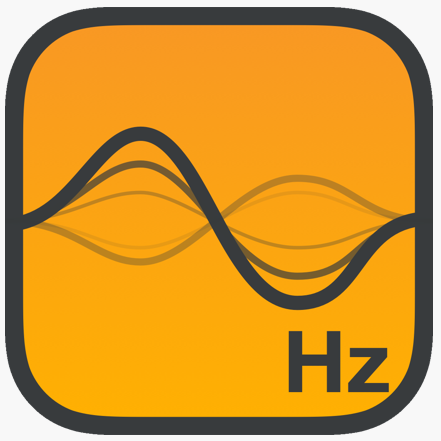
Water Eject
Этот софт уже посерьезнее: он имеет более широкий диапазон и способен генерировать ультразвук в диапазоне до 150 HZ. Утверждается, что издаваемый этой программой звук способен вытолкнуть из динамика даже воду!
 Сегодня даже не обязательно разбирать смартфон, чтобы очистить его динамик, ведь вместо этого можно воспользоваться специальным приложением, работающим в широком частотном диапазоне
Сегодня даже не обязательно разбирать смартфон, чтобы очистить его динамик, ведь вместо этого можно воспользоваться специальным приложением, работающим в широком частотном диапазоне
Sonic Pitch Sound Generator
Наиболее широкодиапазонное приложение нашего топа: оно может генерировать звук с частотой до 25000 HZ! Разработчики также позиционируют его как софт для очистки динамика iPhone, в том числе от воды.
Об эффективности бесплатного софта для очистки динамика iPhone рассуждать не нам. Единственный способ узнать об эффективности – протестировать программы. Испытайте на своем смартфоне вышеперечисленные приложения, чтобы понять, какое из них действительно помогло и больше подходит в вашем случае.
Другие способы чистки динамиков на айфоне 10
В случае, когда айфон 10 или другой смартфон длительное время находится в эксплуатации, пыль и грязь скапливаются, образуя плотный слой. В этом случае сложно почистить телефон обычными способами. Специалисты рекомендуют использовать перекись водорода. Ее легко найти в любой аптеке. К тому же, средство стоит дешево. Ватную палочку смачивают в жидкость и обрабатывают поверхность устройства.
Обратите внимание! Нельзя использовать ацетон и другие растворители. Полезными инструментами в чистке дома выступают обычные зубочистки
Ими можно аккуратно протереть динамик и достать скопившуюся грязь
Полезными инструментами в чистке дома выступают обычные зубочистки. Ими можно аккуратно протереть динамик и достать скопившуюся грязь.
Чистка айфона зубной щеткой
Нередко динамики смартфона или колонок забиваются металлической стружкой, которую притягивают к себе за счет магнитных свойств. От такого мусора достаточно сложно избавиться стандартными приемами. Одним из вариантов решения проблемы является использование более мощного магнита. Он перетянет на себя стружку и очистит место. Во время использования магнита можно включать музыку на максимальную громкость. Чем сильнее будет двигаться мембрана, тем быстрее будет удаляться мусор.
Если самостоятельно не удается очистить телефон, доверить этот процесс стоит специалистам. Это может быть, как официальный сервисный центр Apple, так и любое ремонтное место смартфонов.
Полностью обезопасить смартфон от попадания пыли невозможно, однако есть способы, которые помогут свести риск к минимуму. Специалисты рекомендуют использовать специальные защитные чехлы и пленки. Если устройство эксплуатируется в условиях повышенной загрязненности, его следует убирать в закрытый пакет или коробку.
Каким способом почистить микрофон в телефоне?
Предварительно очень важно разобраться: какая разновидность чистки необходима устройству. Действительно, можно осуществить действия различными методами, каждый из которых будет отличаться исходной целью
Таким образом, стоит понимать, что при ниже указанных ситуациях используются различные варианты ухода:
 В первом же рассматриваемом случае можно использовать также ни один исход событий:
В первом же рассматриваемом случае можно использовать также ни один исход событий:
Следующий метод требует разбор непосредственного самой конструкции. Кроме этого, для этого желательно наличие специальных знаний и навыков.
Что касается устранения влаги, так это совершенно иная вариация действий. Однако при этом придется также разбирать некоторую часть от всего телефона, как было уже рассказано выше в статье. Стоит понимать отличия: далее необходима проверка контактов. В случае, если они не окислены, можно оставить сооружение непосредственно перед любой включенной лампой накаливания, чтобы она испарила всю имеющуюся влажность. Также возможно применение нагревательного устройства. После нескольких минут нужно будет собрать в обратной последовательности агрегат.
Основные причины загрязнения
Во время работы телефона происходят многочисленные контакты с окружающей средой и с пользователем. В связи с этим существует ряд причин засорения микрофона и динамика.
К ним относятся следующие:
- Декоративная решетка микрофона имеет широкие отверстия, из-за чего мусор часто попадает в рабочую зону при повседневном хранении устройства в кармане или другом негерметичном месте.
- Помещение телефона в агрессивную среду (пыль, грязь, вода и т.д.) может привести к выходу из строя не только микрофона, но и всего устройства.
- Длительное и частое использование функций, использующих микрофон (телефонные разговоры, запись голоса на диктофон), вызывает попадание микрокапель слюны в микрофон, вызывая прилипание частиц пыли и вызывая засорение записывающего устройства при передаче звука.

Удаление влаги
Чтобы избавиться от осевшей на микрофоне влаги, потребуется разобрать часть мобильного устройства, как это было сделано в предыдущем способе. Следующим шагом проверяем контакты, которые идут к микрофону; они не должны ржаветь. Если все в порядке, телефон ненадолго оставляют без охраны под лампой накаливания или возле нагревательного прибора. После высыхания элемента производится сборка.
Информация, представленная в статье, позволяет понять, как почистить микрофон телефона, если он засорился. Есть несколько способов добиться желаемого. Перед началом процедуры лучше убедиться, что поломка не связана с программной частью смартфона.
Удаление пыли и грязи
Существует несколько способов удаления скопившейся грязи в канале ствола и на звукочувствительной головке. Первый потребует следующих шагов:
- Возьмите тонкий предмет, например: зубочистку, иголку, распрямленную скрепку.
- Аккуратно вставьте его в отверстие микрофона и попытайтесь выбраться или хотя бы протолкнуть застрявшую грязь.

Проверьте устранение неполадок.
Это будет полезно
Если вам нужно почистить динамик телефона, вы можете следовать этому же методу и быть очень осторожными, иначе возрастает риск повредить элемент или его контакты с системной платой мобильного устройства.
Следующий способ – использование пылесоса. Хорошо, если в арсенале будет небольшой прибор с насадкой, сужающей входную трубку; это позволит извлечь максимальное количество пыли и грязи. Также можно использовать обычный бытовой пылесос, но из-за большого диаметра трубы втягивающих свойств в такое маленькое отверстие микрофона может не хватить.
Последний способ почистить микрофон iPhone 6 или любого другого мобильного устройства — это его разборка. Вам нужно будет выполнить следующие шаги:
- Снимите заднюю крышку телефона. Если он «несъемный», вам нужно будет приподнять шов тонким пластиковым предметом.

Удалите мешающие предметы и получите доступ к микрофону.
Смочите ватный тампон спиртом и тщательно очистите все части звукоснимателя.

Подождите, пока спирт испарится.
Соберите смартфон в обратном порядке.
Важно знать
К такому варианту очистки стоит прибегать только при наличии соответствующих навыков и знаний, так как каждая модель смартфона имеет свое внутреннее устройство. В противном случае лучше обратиться к специалисту или в сервисный центр.
Как почистить микрофон, разобрав смартфон
Рассмотрим порядок складывания моделей.
Снимите заднюю крышку и извлеките аккумулятор, карту памяти и SIM-карты.
Откручиваем все саморезы по периметру.
Встань и возьми их.
Расстегните заднюю часть коробки.
Осторожно поднимите микрофон.

- С помощью иглы или зубочистки прочистите канал от корпуса до микрофона.
- Смочите ватный тампон в спирте, отожмите его и очистите чувствительную к звуку головную пластину. На элементе не должно остаться частиц хлопка, поэтому используйте лупу. Другие действия можно проводить после испарения спирта.
- Пропустите магнит вокруг микрофона.
- Верните микрофон на место.
- Прикрепите его к задней части коробки и зафиксируйте на месте.
- Затяните винты.
- Установите карту памяти и SIM-карту.
- Установите батарею.
- Ставим заднюю крышку.
Почему на телефоне Xiaomi не работает микрофон
Сначала мы рассмотрим самые сложные ситуации, когда микрофон Xiaomi не работает вообще (заодно представим методы исправления неполадки), а уже в последующих разделах поговорим о проблемах, связанных с частичной неработоспособностью микрофона и способах их решения.
Важно: Под неработоспособностью микрофона подразумевается полное отсутствие звука при разговоре и записи видео. Если звук присутствует, но при воспроизведении звучит тихо или нечетко, рекомендуем перейти к последующим разделам
В них расписано, как настроить микрофон Xiaomi самыми быстрыми и эффективными способами.
Прежде чем приступать к изучению вариантов, из-за которых может не работать микрофон Xiaomi, целесообразно убедиться, что микрофон действительно не работает. Нужно открыть инженерное меню телефона и выполнить специальный тест на работоспособность устройства.
Для открытия упомянутого меню следует в настройках телефона найти меню «Об устройстве» и быстро нажать на пункт «Версия ядра» 5-8 раз. Чтобы начать тест микрофона, понадобится выбрать пункт «Single Item Test», дальше выбрать «Микрофон» (альтернатива «Main mic Test») или «Кольцевая проверка» и сказать в микрофон любую фразу. Если через несколько секунд вы услышите собственный голос из динамиков, значит, микрофон работает. Если не услышите, то микрофон поврежден (при условии исправности динамиков) и нуждается в замене.

Далее рассмотрим, что делать, если микрофон работает, но в обычном режиме не записывает и не передает (или почти не передает) звук. В этом случае неработоспособность микрофона Xiaomi может объясняться нижеперечисленными причинами:
- Избыточная загруженность оперативной памяти смартфона. Вопрос решается посредством перезагрузки телефона Xiaomi стандартным или нестандартным способом.
- Засорение. Если микрофон просто залеплен грязью, то ничего удивительного в отсутствии четкой записи нет. В этой ситуации нужно почистить микрофон (с разборкой телефона или без нее – решать пользователю). Другой вопрос, что определить этот момент через инженерное меню сложно. Понадобится очень хорошо вслушиваться, чтобы различить плохо записанный звук. Проще оценить состояние микрофона визуально.
Если микрофон Xiaomi не работает даже в инженерном меню, то варианты дальнейших действий таковы:
- Поломка платы устройства вследствие намокания или удара телефона. В этом случае, скорее всего, придется отдавать телефон в специализированный сервисный центр, чтобы мастера провели полноценную диагностику состояния устройства и при необходимости выполнили замену поврежденного элемента. Отметим, что плата состоит из множества частей, но выяснить неработоспособность конкретного элемента не имеет смысла, так как для замены все равно придется покупать новую плату целиком.
- Расшатавшийся шлейф. Часто при разборке становится заметно, что отошел шлейф. Его достаточно поправить. Высока вероятность, что возврат правильного положения шлейфа исправит ситуацию.
Также возможны механические повреждения иного рода. Их выявление лучше поручить мастерам, иначе самостоятельное неквалифицированное вмешательство может усугубить ситуацию. Хотя разобрать телефон и почистить пространство вокруг микрофона лишним не будет. Если, конечно, телефон не на гарантии. В противном случае проще сразу обратиться в сервисный центр.
Далее расскажем, как лучше действовать в ситуациях, когда микрофон однозначно работает, но его громкость недостаточно высока. Обсуждению причин такого явления и применяемых для их устранения решений мы посвятим оставшийся объем статьи.

Настройка микрофона на телефоне iOS
В отличие от смартфонов на Android (Андроид), настроить микрофон в iPhone (Айфоне) не так уж и просто. Во-первых, для этого не предусмотрены специализированные программы. Во-вторых, пользователям не предоставляется возможность включения инженерного меню.
Владелец может проверить работоспособность микрофона следующими способами:
- штатными средствами. Для этого следует открыть настройки и посетить раздел конфиденциальности. В появившемся окне будет вкладка «Микрофон»;
- использовать голосовые заметки. Для начала нужно открыть программу и убедиться в том, что пальцы не закрывают микрофон. Далее нужно зажать кнопку записи и сказать несколько слов;
- задействовать FaceTime. Пользователю нужно всего лишь включить запись и убедиться в том, что его голос записывается без помех и лишнего шума;
- использовать Siri. Еще один надежный способ проверки микрофона – задать вопрос голосовому помощнику. Если после вопроса Siri молчит, значит, с микрофоном проблемы.

Основные причины загрязнения
При эксплуатации телефона происходят его многочисленные контакты с окружающей средой и самим пользователем. В связи с этим есть ряд причин засорения микрофона и динамика.
К ним относятся следующие:
- Декоративная решетка микрофона имеет широкие отверстия, что приводит к частому попаданию мусора в рабочую зону при повседневном хранении девайса в кармане или другом негерметичном месте.
- Попадание телефона в агрессивную среду (пыль, грязь, воду и т. п.) может привести к выходу из строя не только микрофона, но и всего устройства.
- Длительное и частое пользование функциями с применением микрофона (телефонные разговоры, запись голоса на диктофон) приводит к попаданию в него микрокапель слюны, что провоцирует налипание частичек пыли и приводит к засорению звукопередающего устройства.
Сбои программ
Данная причина отказа работы микрофона может наблюдаться при установке приложений из неизвестных источников. Диагностировать такой вид неисправности можно при помощи включения проверенного и рабочего приложения.
Ее следует удалить и установить заново из проверенного источника.
Поломки по техническим причинам
Под ними подразумеваются все виды неисправности микрофона и динамика, которые вызваны механическими воздействиями.
Основные из них:
- надавливание на корпус в области датчиков;
- удары по телефону или его падение на пол;
- размыкание контактов (окисление, повреждение при снятии крышки или разборке) и т. п.
Такие поломки рекомендуется устранять в сервисных организациях. Исключение возможно для тех пользователей, которые обладают соответствующими навыками в ремонте сложной бытовой техники.
Как пользоваться
Для удаления грязи и воды с микрофонов смартфона можно использовать следующие программы:
- Очиститель динамиков;
- Четкий динамик.
Вторая утилита находится в разработке. Однако эту программу можно скачать с GitHub. Но из-за того, что разработчик не успел отладить Clean Speaker, после запуска этой утилиты могут возникнуть конфликты с разными версиями операционной системы. Обе программы распространяются бесплатно.

Независимо от типа применения грязь и капли влаги удаляются из громкоговорителя по единому алгоритму. Перед запуском программы необходимо подготовить устройство.
Другие причины выхода из строя
Сбои программ
Причина – установка тяжелых утилит, либо приложений из непроверенных источников. Диагностируется очень просто. Если через программу человек не слышит вас, попробуйте выйти из ПО и записать сообщение на диктофон, а потом отправить. Если абонент смог воспроизвести и услышать ваше сообщение, значит проблема в программе.
Решается удалением утилиты и установкой другой версии или с сайта разработчика.
Технические неполадки
Чаще всего вызваны механическим воздействием: ударом, падением, сильным нажатием, частой разборкой и сборкой и другими. Самостоятельно устранить не получится. Необходимо обратиться в сервис.
Проведение диагностики
Эта процедура необходима, если пользователь не знает точную причину некачественного звучания микрофона (или его отказа).
Возможные неисправности устройства и способы проведения диагностики:
- Прерывистое звучание голоса или приглушенность звука. Необходимо провести визуальный осмотр устройства с помощью увеличительного стекла (лупы). Вероятная причина дефекта – попадание мусора в пространство между микрофоном (динамиком) и решеткой.
- Абонент совсем не слышит голос говорящего. Возможными причинами являются сбой телефонной программы (ее следует переустановить), техническая поломка (необходим ремонт в мастерской).
- Голос говорящего прерывается, и слышен треск. Скорее всего, отходит контакт микрофона. Диагностика заключается в разборке корпуса до места соединения проводов и звукопередающего устройства. Самостоятельный ремонт рекомендуется проводить при наличии специальных знаний.
Причины
Для начала рассмотрим основные причины, по которым могут возникать проблемы с микрофоном:
- загрязнение или попадание воды;
- сбои в программе;
- техническая поломка.
Далее рассмотрим решения для каждой из проблем в отдельности.
Программные сбои
Чтобы заняться чисткой микрофона, нужно для начала исключить возможность сбоев в системе. Для этого следуйте предложенной инструкции:
- Перезагрузите смартфон.
- Попробуйте пообщаться с использованием микрофона в разных приложениях, например, в Skype или в WhatsApp. При наличии явных неполадок с записывающим устройством в одном приложении и их отсутствии в другом – проблема очевидна. Переустановите программу или обновите ее до последней версии.
- Выясните причину неполадки с помощью диктофона. Попробуйте сделать запись – если проверка прошла успешно и голос записан, то знайте, что проблема наверняка кроется в неполадках программного обеспечения.
Исключив же данную версию, можно переходить к чистке устройства.

Чистка микрофона от пыли
Если причина шума в микрофоне кроется в его загрязнении, то здесь не обойтись без правильной чистки. Что вам понадобится для этого:
- мелкая отвертка;
- спирт или заменитель;
- ватная палочка.
Инструкция:
- При помощи мелких отверток нужно снять корпус с гаджета и достать микрофон.
- Ватную палочку слегка смочите в спирте и тщательно протрите загрязненные участки от пыли и грязи. По завершении манипуляций, микрофон должен быть в идеально-чистом состоянии: на нем не должно быть влаги, грязи или волокон ваты.
- Соберите устройство в обратном порядке и проверьте девайс на работоспособность.
Если вы не хотите вскрывать гаджет, то можно попробовать воспользоваться обычным пылесосом. Он должен быть достаточно мощным, также неплохо было бы иметь специальную узкую насадку для шланга – так сила всасывания будет намного больше.
Что делать при попадании влаги?
Если в микрофон попала какая-либо жидкость, будь то вода, чай или сок, то влага может скапливаться в виде конденсата между микрофоном и его прокладками, нарушая полноценную работу и создавая шумы. Чтобы устранить помехи, нужно разобрать устройство и в таком виде положить его прогреваться под лампу накаливания или под обычную настольную лампу.
Техническая поломка
В случае нарушения контактов проводки, есть два способа починки разрыва во входящем проводе:
- Пайка. Устройство можно починить при помощи обычного паяльника, припаяв разрывы.
- Замена. В данном случае нужно просто заменить все устройство для записи на новое.
Чтобы понять наверняка, сломан микрофон или нет, нужно провести его диагностику при помощи мультиметра или другого прибора с омметром. Если микрофон в рабочем состоянии, то он будет прозваниваться с одной стороны как диод, а с другой – прибор покажет около 20 кОм.

Если вы решили самостоятельно заняться починкой, то для начала разберите гаджет и проверьте целостность микрофона, его контактов и проводов. Возможно, будет достаточно простой пайки и косметического ремонта. Если же проблема посерьезней, то может потребоваться заменить всю деталь на новую. Чтобы сделать последнее, следуйте нижеприведенной инструкции:
- При помощи раскаленного паяльника поочередно прогревайте пайки на концах проводов, присоединенных к плате. Через несколько секунд микрофон с проводами должен легко отойти.
- Берем новый микрофон, который стоит недорого и который можно купить в любом магазине радиозапчастей. Предварительно зажимаем его между плоскогубцами, чтобы упростить себе задачу, и припаиваем к его основанию «ножки».
- Засовываем микрофон под провод на телефоне, идущий к аккумулятору.
- Зачищаем концы проводов, которые мы припаяли к микрофону, с помощью ножа или скальпеля. Припаиваем их к плате.
- Собираем устройство в обратном порядке и проверяем на работоспособность.
Как вы могли убедиться, почистить или починить микрофон – дело несложное. Но если у вас что-то не получилось или вы не уверены в своих силах и не хотите рисковать испортить смартфон еще больше, вы всегда можете обратиться в сервисный центр за помощью. Там устройство осмотрят, почистят и, при необходимости, заменят детали на новые, быстро, бережно и качественно.
Поделиться в соц. сетях:
Как включить микрофон на телефоне Андроид через наушники
При включении гарнитуры микрофон тоже включается автоматически, но бывают и исключения. Частой причиной неисправности бывает то, что микрофон на наушниках не работает. Это может быть следствием двух причин.
- Поломка разъёма для гарнитуры. Чтобы проверить работоспособность, рекомендуется подключить другое устройство.
- Чувствительность устройства работающего с наушниками может быть выставлена на ноль. Такое происходит редко, и исправить ситуацию можно, зайдя в инженерное меню. Для этого нужен специальный код доступа, который у каждой конкретной модели смартфона свой.
После захода в меню необходимо перейти во вкладку Hardware, там выбирают строку — Earphones and Mic или что-то похожее, на разных моделях название может изменяться. Чувствительность определяет раздел — Speech Enhancement. Далее требуется попробовать различные параметры и сделать настройки так, чтобы в наушниках микрофон начал работать. После настройки стоит запомнить все значения меню, на случай, если ещё будут возникать проблемы со звучанием.
Чистка микрофона
Перед тем, как почистить микрофон в телефоне Самсунг или любом другом, важно разобраться, чистка какого типа необходима. Это зависит от причины загрязнения:
- Пыль или грязь. В данном случае чистка выполняется тонким предметом или с помощью пылесоса.
Влага или скопившийся конденсат. Такой вариант требует частичной разборки корпуса с последующим высушиванием под лампой.
Удаление пыли и грязи
Загрузка …
Убрать скопившуюся в отверстии и на звукочувствительной головке грязь можно несколькими способами. Первый потребует следующих действий:
- Взять тонкий предмет, например: зубочистку, иголку, разогнутую скрепку.
- Аккуратно просунуть его в отверстие микрофона и попытаться достать или, по крайней мере, протолкнуть застрявшую грязь.
Проверить устранение неисправности.
Будет полезным
Если требуется почистить динамик на телефоне, можно действовать тем же методом и очень осторожно, иначе возрастает риск повреждения элемента или его контактов с системной платой мобильного устройства. Следующий метод заключается в использовании пылесоса
Хорошо если в арсенале имеется небольшой прибор с насадкой, сужающей втягивающую трубу – это позволит вытянуть максимальное количество пыли и грязи. Пользоваться можно и обычным бытовым пылесосом, но по причине большого диаметра трубы, втягивающие свойства могут быть недостаточными на столь малом отверстии микрофона
Следующий метод заключается в использовании пылесоса. Хорошо если в арсенале имеется небольшой прибор с насадкой, сужающей втягивающую трубу – это позволит вытянуть максимальное количество пыли и грязи. Пользоваться можно и обычным бытовым пылесосом, но по причине большого диаметра трубы, втягивающие свойства могут быть недостаточными на столь малом отверстии микрофона.
Последним способом, как почистить микрофон на iPhone 6 или любом другом мобильном устройстве, станет его разборка. Потребуется выполнить следующие шаги:
- Снять заднюю крышку телефона. Если она «несъемная», то потребуется поддеть место шва тонким пластиковым предметом.
Разобрать мешающие элементы и добраться до микрофона.
Окунуть ватную палочку в спирт и тщательно протереть все детали звукоулавливающего компонента.

Дождаться испарения спирта.
Собрать смартфон в обратной последовательности.
Важно знать
Прибегать к этому варианту чистки следует только при наличии соответствующих навыков и знаний, поскольку каждая модель смартфона имеет свои особенности внутреннего строения. В противном случае лучше обратиться к специалисту или в сервисный центр.
Удаление влаги
Чтобы избавиться от влаги, которая попала на микрофон, потребуется разобрать часть мобильного устройства, как это было сделано в предыдущем методе. Дальнейшие действия заключаются в проверке контактов, идущих к микрофону – они не должны быть окислены. Если все в порядке, телефон оставляют под лампой накаливания или около нагревательного прибора в разобранном виде на некоторое время. После высыхания элемента проводится сборка.
Представленная в статье информация позволяет понять, как почистить микрофон на телефоне, если тот засорился. Выполнить задуманное можно несколькими способами. Перед началом процедуры лучше убедиться, что поломка не относится к программной части работы смартфона.
Где найти микрофон в настройках смартфона
Стоит сразу отметить, что в любом смартфоне микрофон включен по умолчанию. Если же пользователю необходимо его деактивировать, потребуется открыть специальное меню с настройками. Для этого в телефонах на базе ОС Android (Андроид) предусмотрено инженерное меню, позволяющее проводить различные манипуляции с аппаратной составляющей.
Существует несколько способов входа в инженерное меню:
- Использование специальной комбинации. Набор состоит из цифр и некоторых символов. Стоит отметить, что у каждого производителя «свой» шифр. К примеру, у смартфонов Samsung это *#*#8255#*#*. Для Huawei – *#*#2846579159#*#*. Узнать точную информацию можно на официальном сайте производителя мобильного устройства.
- Использование специализированного ПО. В магазине Play Market пользователи могут скачать специальный софт, с помощью которого удастся открыть инженерное меню. В качестве примера можно привести следующие приложения – MTK Engineering Mode, Запуск инженерного меню MTK, Hidden Android Settings.

Подобрав подходящий вариант, пользователю потребуется зайти в инженерное меню. После этого нужно выполнить следующие действия:
- Отыскать режим «Normal mode».
- Далее потребуется найти блок «Testing hardware».
- На следующем этапе кликнуть «Audio».
- По завершении владельцу смартфона потребуется открыть пункт «mic».
После выполненных манипуляций пользователь может отключить или увеличить громкость микрофона. Для отключения нужно убедиться в том, что напротив пункта «Value is» стоит «0».
Устранение проблем
Если микрофон на Андроид не работает после попадания влаги или механического воздействия, то своими силами починить его вряд ли получится. Куда реальнее справиться с засорением и программными ошибками.
Одним из симптомов засорения является то, что микрофон может частично работать, но звук сильно искажается, так что собеседник почти ничего не слышит. Если вы столкнулись с такой проблемой, продуйте и аккуратно прочистите небольшое отверстие в корпусе, которое выполняет роль звукоулавливателя. Не прилагайте серьезных усилий, иначе вы можете повредить микрофон.

Если чистка не помогла, но вы уверены, что аппаратных неполадок нет, используйте программные методы устранения сбоя:
- Откройте настройки и выполните сброс. Перед откатом сделайте резервную копию данных, так как они будут удалены. Включите синхронизацию контактов, сбросьте фотографии и видео на карту памяти или компьютер.
- Перепрошейте устройство.
Используйте официальную или проверенную кастомную прошивку, чтобы исключить конфликты между системой и «железом».